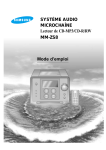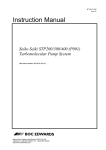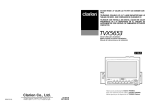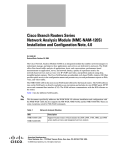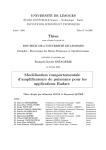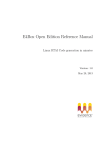Download Visualizza/apri
Transcript
POLITECNICO DI MILANO
Facoltà di Ingegneria Industriale
Corso di Laurea in Ingegneria Aeronautica
Sviluppo di un sistema di controllo real-time per
un modello di aerogeneratore in galleria del vento
Relatore:
Tutor:
Prof. Carlo L. BOTTASSO
Ing. Filippo CAMPAGNOLO
Tesi di Laurea di:
Luca MAFFENINI Matr. 720719
Anno Accademico 2009 - 2010
Ringrazio innanzitutto il Professor Carlo Bottasso per avermi proposto questo lavoro di
tesi, e l’Ingegnere Filippo Campagnolo per avermi aiutato a realizzarlo. Inoltre,
ringrazio sentitamente il Professor Roberto Bucher per la sua disponibilità e pazienza
nel chiarire i miei dubbi sulle parti più tecniche del lavoro.
Un sentito grazie va anche ai miei amici e compagni di studi, vicini e lontani, che hanno
condiviso con me questo lungo viaggio e senza i quali non sarebbe stato lo stesso.
Per ultimi, ma non per importanza, desidero ringraziare i miei genitori, per avermi
aiutato e sostenuto in questi anni e aver contribuito in maniera così fondamentale al
raggiungimento di questo traguardo.
Indice
1. Introduzione
1.1. Il progetto (W T )2 . . . . . . . . . . . . . . . . . . . . . . . . . . .
1.2. Obiettivi . . . . . . . . . . . . . . . . . . . . . . . . . . . . . . . . .
2. Modello dell’aerogeneratore
2.1. Modello 0 . . . . . . . . . .
2.2. Modello 1 . . . . . . . . . .
2.3. Stato avanzamento progetto
2.3.1. Attuatori di passo .
2.3.2. Attuatore di coppia .
2.3.3. Misure . . . . . . . .
8
8
9
.
.
.
.
.
.
10
11
12
12
13
16
18
3. Logica di controllo
3.1. Funzionamento di un vero aerogeneratore . . . . . . . . . . . . . .
3.2. Macchina agli stati per il modello scalato . . . . . . . . . . . . . .
22
22
24
4. Sistema di controllo RTAI
4.1. Configurazione hardware . . . . . . .
4.1.1. PC controllore . . . . . . . .
4.1.2. PC monitor . . . . . . . . . .
4.2. RTAI-Lab . . . . . . . . . . . . . . .
4.2.1. RTAI . . . . . . . . . . . . .
4.2.2. Scilab . . . . . . . . . . . . .
4.3. CAN e CANopen . . . . . . . . . . .
4.3.1. Servizi CANopen . . . . . . .
4.3.2. CANopen in RTAI . . . . . .
4.4. Configurazione centraline CAN . . .
4.4.1. Faulhaber MCDC 3003 C . .
4.4.2. ARTDriveS . . . . . . . . . .
4.5. Libreria POLIMI-Lib . . . . . . . . .
4.5.1. Blocchi Faulhaber . . . . . .
4.5.2. Blocchi Portescap . . . . . . .
4.5.3. Blocchi Maxon Motor . . . .
4.6. Sviluppo macchina agli stati in RTAI
30
31
33
36
36
38
39
43
43
46
48
49
51
52
53
57
59
60
.
.
.
.
.
.
.
.
.
.
.
.
1
.
.
.
.
.
.
.
.
.
.
.
.
.
.
.
.
.
.
.
.
.
.
.
.
.
.
.
.
.
.
.
.
.
.
.
.
.
.
.
.
.
.
.
.
.
.
.
.
.
.
.
.
.
.
.
.
.
.
.
.
.
.
.
.
.
.
.
.
.
.
.
.
.
.
.
.
.
.
.
.
.
.
.
.
.
.
.
.
.
.
.
.
.
.
.
.
.
.
.
.
.
.
.
.
.
.
.
.
.
.
.
.
.
.
.
.
.
.
.
.
.
.
.
.
.
.
.
.
.
.
.
.
.
.
.
.
.
.
.
.
.
.
.
.
.
.
.
.
.
.
.
.
.
.
.
.
.
.
.
.
.
.
.
.
.
.
.
.
.
.
.
.
.
.
.
.
.
.
.
.
.
.
.
.
.
.
.
.
.
.
.
.
.
.
.
.
.
.
.
.
.
.
.
.
.
.
.
.
.
.
.
.
.
.
.
.
.
.
.
.
.
.
.
.
.
.
.
.
.
.
.
.
.
.
.
.
.
.
.
.
.
.
.
.
.
.
.
.
.
.
.
.
.
.
.
.
.
.
.
.
.
.
.
.
.
.
.
.
.
.
.
.
.
.
.
.
.
.
.
.
.
.
.
.
.
.
.
.
.
.
.
.
.
.
.
.
.
.
.
.
.
.
.
.
.
.
.
.
.
.
.
.
.
.
.
.
.
.
.
.
.
.
.
.
.
.
.
.
.
.
.
.
.
.
.
.
.
.
.
.
.
.
.
.
.
.
.
.
.
.
.
.
.
.
.
.
.
.
.
.
.
.
.
.
.
.
.
.
.
.
.
.
.
.
.
.
.
.
.
.
.
.
.
.
.
.
.
.
.
.
.
.
.
.
.
.
.
.
.
.
.
.
.
Indice
5. Sistema di controllo Bachmann
5.1. M1 controller . . . . . . . . . . . . . . . . . . . . . . . .
5.1.1. Configurazione hardware . . . . . . . . . . . . . .
5.2. Solution Center . . . . . . . . . . . . . . . . . . . . . . .
5.2.1. Configurazione moduli hardware . . . . . . . . .
5.2.2. Programmazione in C e PLC . . . . . . . . . . .
5.2.3. Sviluppo interfacce grafiche con M-JVIS Designer
5.3. Sviluppo macchina agli stati nel sistema Bachmann . . .
5.3.1. Studio preliminare . . . . . . . . . . . . . . . . .
5.4. Confronto con RTAI . . . . . . . . . . . . . . . . . . . .
6. Prove in galleria del vento
6.1. Programmazione prove . . .
6.2. Test card . . . . . . . . . .
6.3. Monitoraggio con QRtaiLab
6.4. Prove effettuate . . . . . . .
6.4.1. Condizioni di prova .
6.4.2. Criticità del sistema
.
.
.
.
.
.
.
.
.
.
.
.
.
.
.
.
.
.
.
.
.
.
.
.
.
.
.
.
.
.
.
.
.
.
.
.
.
.
.
.
.
.
.
.
.
.
.
.
.
.
.
.
.
.
.
.
.
.
.
.
.
.
.
.
.
.
.
.
.
.
.
.
.
.
.
.
.
.
.
.
.
.
.
.
.
.
.
.
.
.
.
.
.
.
.
.
.
.
.
.
.
.
.
.
.
.
.
.
.
.
.
.
.
.
.
.
.
.
.
.
.
.
.
.
.
.
.
.
.
.
.
.
.
.
.
.
.
.
.
.
.
.
.
.
.
.
.
.
.
.
.
.
.
.
.
.
.
.
.
.
.
.
.
.
.
.
.
.
.
.
.
.
.
.
.
.
.
.
.
.
67
68
69
70
71
72
74
76
76
79
.
.
.
.
.
.
82
82
83
86
90
90
91
7. Conclusioni e sviluppi futuri
93
Bibliografia
95
A. Configurazione sistema RTAI
96
2
Elenco delle figure
2.1. Aerogeneratore scalato . . . . . . . . . . . . . . . .
2.2. Aerogeneratore: stato dell’arte . . . . . . . . . . .
2.3. Pitch setup originale: risposta allo scalino . . . . .
2.4. Schema di regolazione MCDC 3003 C . . . . . . . .
2.5. Pitch setup ottimizzato: risposta allo scalino . . . .
2.6. Attuatore di coppia . . . . . . . . . . . . . . . . . .
2.7. Struttura striscia potenziometrica per misura passa
2.8. Torsiometro . . . . . . . . . . . . . . . . . . . . . .
2.9. Bilancia della Galleria del Vento . . . . . . . . . .
2.10. Misura dell’angolo di azimuth delle pale . . . . . .
. . .
. . .
. . .
. . .
. . .
. . .
pala
. . .
. . .
. . .
.
.
.
.
.
.
.
.
.
.
.
.
.
.
.
.
.
.
.
.
.
.
.
.
.
.
.
.
.
.
.
.
.
.
.
.
.
.
.
.
.
.
.
.
.
.
.
.
.
.
.
.
.
.
.
.
.
.
.
.
10
12
14
15
16
17
18
19
19
21
3.1.
3.2.
3.3.
3.4.
3.5.
3.6.
3.7.
.
.
.
.
.
.
.
.
.
.
.
.
.
.
.
.
.
.
.
.
.
.
.
.
.
.
.
.
.
.
.
.
.
.
.
.
.
.
.
.
.
.
.
.
.
.
.
.
.
.
.
.
.
.
.
.
.
.
.
.
.
.
.
.
.
.
.
.
.
.
25
25
26
27
27
28
28
4.1. Task real-time . . . . . . . . . . . . . . . . . . . . .
4.2. Possibili configurazioni del sistema di controllo . .
4.3. Scheda National Instruments NI PCI-6014 . . . . .
4.4. Scheda Peak System PCAN-PCI . . . . . . . . . .
4.5. RTAI-Lab . . . . . . . . . . . . . . . . . . . . . . .
4.6. Struttura progetto RTAI . . . . . . . . . . . . . . .
4.7. Scilab . . . . . . . . . . . . . . . . . . . . . . . . .
4.8. Scicos . . . . . . . . . . . . . . . . . . . . . . . . .
4.9. Palette RTAI . . . . . . . . . . . . . . . . . . . . .
4.10. Heartbeat protocol . . . . . . . . . . . . . . . . . .
4.11. CANopen NMT slave state machine . . . . . . . .
4.12. SDO communication . . . . . . . . . . . . . . . . .
4.13. PDO communication . . . . . . . . . . . . . . . . .
4.14. SYNC object . . . . . . . . . . . . . . . . . . . . .
4.15. Schema Scicos con blocchi della libreria SUPSI-Lib
4.16. Blocchi delle libreria SUPSI-Lib . . . . . . . . . . .
4.17. Blocchi delle libreria POLIMI-Lib . . . . . . . . . .
4.18. MCDC3003C Position . . . . . . . . . . . . . . . .
.
.
.
.
.
.
.
.
.
.
.
.
.
.
.
.
.
.
.
.
.
.
.
.
.
.
.
.
.
.
.
.
.
.
.
.
.
.
.
.
.
.
.
.
.
.
.
.
.
.
.
.
.
.
.
.
.
.
.
.
.
.
.
.
.
.
.
.
.
.
.
.
.
.
.
.
.
.
.
.
.
.
.
.
.
.
.
.
.
.
.
.
.
.
.
.
.
.
.
.
.
.
.
.
.
.
.
.
.
.
.
.
.
.
.
.
.
.
.
.
.
.
.
.
.
.
.
.
.
.
.
.
.
.
.
.
.
.
.
.
.
.
.
.
.
.
.
.
.
.
.
.
.
.
.
.
.
.
.
.
.
.
30
32
34
35
37
38
40
41
42
44
45
45
46
46
47
48
53
54
State machine . . . . . . . . .
Stato 0: idle . . . . . . . . . .
Stato 1: testing . . . . . . . .
Stato 2: parking . . . . . . .
Stato 3: init . . . . . . . . . .
Stato 4: manual operation . .
Stato 5: automatic operation
.
.
.
.
.
.
.
3
.
.
.
.
.
.
.
.
.
.
.
.
.
.
.
.
.
.
.
.
.
.
.
.
.
.
.
.
.
.
.
.
.
.
.
.
.
.
.
.
.
.
.
.
.
.
.
.
.
.
.
.
.
.
.
.
.
.
.
.
.
.
.
.
.
.
.
.
.
.
Elenco delle figure
4.19. MCDC3003C Position: parametri . . . . . . .
4.20. MCDC3003C Encoder . . . . . . . . . . . . .
4.21. MCDC3003C Encoder: parametri . . . . . . .
4.22. MCDC3003C Sync . . . . . . . . . . . . . . .
4.23. MCDC3003C Sync: parametri . . . . . . . . .
4.24. Portescap Set Speed . . . . . . . . . . . . . .
4.25. Portescap Set Speed: parametri . . . . . . . .
4.26. Portescap Speed . . . . . . . . . . . . . . . .
4.27. Portescap Speed: parametri . . . . . . . . . .
4.28. Portescap Speed . . . . . . . . . . . . . . . .
4.29. Blocco PolimiV2 in Scilab . . . . . . . . . . .
4.30. Superblocco RTAI . . . . . . . . . . . . . . .
4.31. Superblocco: lettura segnali attuatori . . . . .
4.32. Superblocco: acquisizione comandi . . . . . .
4.33. Superblocco: invio comandi e visualizzazione
4.34. Superblocco: acquisizione segnali analogici . .
4.35. Superblocco: memorizzazione segnali . . . . .
.
.
.
.
.
.
.
.
.
.
.
.
.
.
.
.
.
.
.
.
.
.
.
.
.
.
.
.
.
.
.
.
.
.
.
.
.
.
.
.
.
.
.
.
.
.
.
.
.
.
.
.
.
.
.
.
.
.
.
.
.
.
.
.
.
.
.
.
.
.
.
.
.
.
.
.
.
.
.
.
.
.
.
.
.
.
.
.
.
.
.
.
.
.
.
.
.
.
.
.
.
.
55
55
56
56
57
57
58
58
59
59
61
62
63
64
65
66
66
5.1. Wind energy plants . . . . . . . . . . . . . . . . . . . . . .
5.2. M1 controller . . . . . . . . . . . . . . . . . . . . . . . . .
5.3. Struttura modulare M1 . . . . . . . . . . . . . . . . . . .
5.4. Solution Center . . . . . . . . . . . . . . . . . . . . . . . .
5.5. Device Manager . . . . . . . . . . . . . . . . . . . . . . . .
5.6. Struttura software . . . . . . . . . . . . . . . . . . . . . .
5.7. Struttura codice C . . . . . . . . . . . . . . . . . . . . . .
5.8. Struttura codice PLC . . . . . . . . . . . . . . . . . . . .
5.9. Codice sviluppato in M-JVIS Designer . . . . . . . . . . .
5.10. Collegamento controllore - software di gestione . . . . . .
5.11. Esempi interfacce grafiche realizzate con M-JVIS Designer
5.12. Funzionamento modulo software . . . . . . . . . . . . . .
5.13. Schema gestione sistema Bachmann . . . . . . . . . . . . .
5.14. Schema funzionamento macchina agli stati Bachmann . .
.
.
.
.
.
.
.
.
.
.
.
.
.
.
.
.
.
.
.
.
.
.
.
.
.
.
.
.
.
.
.
.
.
.
.
.
.
.
.
.
.
.
.
.
.
.
.
.
.
.
.
.
.
.
.
.
.
.
.
.
.
.
.
.
.
.
.
.
.
.
68
69
69
71
72
72
73
74
75
75
76
77
78
79
6.1.
6.2.
6.3.
6.4.
6.5.
6.6.
.
.
.
.
.
.
.
.
.
.
.
.
.
.
.
.
.
.
.
.
.
.
.
.
.
.
.
.
.
.
83
85
87
88
89
91
Funzionamento TOP . . . . . . . .
Test card . . . . . . . . . . . . . .
QRtaiLab . . . . . . . . . . . . . .
Layout controllo in QRtaiLab . . .
Pannello di controllo in QRtaiLab .
File dati unico . . . . . . . . . . .
4
.
.
.
.
.
.
.
.
.
.
.
.
.
.
.
.
.
.
.
.
.
.
.
.
.
.
.
.
.
.
.
.
.
.
.
.
.
.
.
.
.
.
.
.
.
.
.
.
.
.
.
.
.
.
.
.
.
.
.
.
.
.
.
.
.
.
.
.
.
.
.
.
.
.
.
.
.
.
.
.
.
.
.
.
.
.
.
.
.
.
.
.
.
.
.
.
.
.
.
.
.
.
.
.
.
.
.
.
.
.
.
.
.
.
.
.
.
.
.
.
.
.
.
.
.
.
.
.
.
.
.
.
.
.
.
.
.
.
.
.
.
.
.
.
.
.
.
.
.
.
.
.
.
.
.
.
.
.
.
.
.
.
.
.
.
.
.
.
.
.
.
.
.
.
.
.
.
.
.
.
Elenco delle tabelle
2.1.
2.2.
2.3.
2.4.
2.5.
Specifiche attuatori di passo . . . . . . .
Attuatori di passo . . . . . . . . . . . .
Parametri del controllore MCDC 3003 C
Specifiche attuatore di coppia . . . . . .
Attuatore di coppia . . . . . . . . . . . .
.
.
.
.
.
13
13
15
17
17
3.1. Confronto stati macchina reale e scalata . . . . . . . . . . . . . . .
24
4.1. PC controllore . . . . . . . . . . . . . . . .
4.2. Scheda NI PCI-6014 . . . . . . . . . . . . .
4.3. CANopen bit timing . . . . . . . . . . . . .
4.4. Struttura messaggi PDO . . . . . . . . . . .
4.5. Canali PDO Faulhaber . . . . . . . . . . . .
4.6. Configurazione parametri motore Faulhaber
4.7. Struttura messaggio RxPDO3 . . . . . . . .
4.8. Configurazione canale Trace . . . . . . . . .
4.9. Struttura canale PDO1 ARTDriveS . . . . .
4.10. Parametri di comunicazione con ARTDriveS
.
.
.
.
.
.
.
.
.
.
33
34
44
49
49
50
50
51
51
52
5.1. Configurazione M1 . . . . . . . . . . . . . . . . . . . . . . . . . . .
5.2. Confronto sistemi Bachmann e RTAI . . . . . . . . . . . . . . . . .
5.3. Confronto costi sistema Bachmann e RTAI . . . . . . . . . . . . . .
70
80
80
6.1. Prove eseguite in galleria del vento . . . . . . . . . . . . . . . . . .
90
5
.
.
.
.
.
.
.
.
.
.
.
.
.
.
.
.
.
.
.
.
.
.
.
.
.
.
.
.
.
.
.
.
.
.
.
.
.
.
.
.
.
.
.
.
.
.
.
.
.
.
.
.
.
.
.
.
.
.
.
.
.
.
.
.
.
.
.
.
.
.
.
.
.
.
.
.
.
.
.
.
.
.
.
.
.
.
.
.
.
.
.
.
.
.
.
.
.
.
.
.
.
.
.
.
.
.
.
.
.
.
.
.
.
.
.
.
.
.
.
.
.
.
.
.
.
.
.
.
.
.
.
.
.
.
.
.
.
.
.
.
.
.
.
.
.
.
.
.
.
.
.
.
.
.
.
.
.
.
.
.
.
.
.
.
.
.
.
.
.
.
.
.
.
.
.
.
.
.
.
.
.
.
.
.
.
.
.
.
.
.
Sommario
In questo elaborato di tesi si presenterà lo sviluppo di un sistema di controllo
real-time per un modello di aerogeneratore da utilizzare in galleria del vento. Il
lavoro fa parte di un progetto triennale e si inserisce in una fase in cui il l’apparato
meccanico è già stato definito e realizzato.
In particolare, si discuterà della configurazione degli attuatori da utilizzare per
il controllo del sistema e individuati in una fase precedente del progetto, nonché le
modalità di comunicazione e funzionamento in un ambiente real-time.
Si analizzerà successivamente il metodo di funzionamento di un vero aerogeneratore, in particolare la logica della macchina agli stati che ne gestisce il controllo,
riproponendo una soluzione per il modello scalato; si evidenzieranno nel dettaglio
le differenze tra gli stati delle due macchine, i punti in comune e si discuterà della
necessità di aggiungere delle modalità che permettano il tracciamento delle curve
prestazionali per validare il modello in galleria del vento.
Una volta definita la logica di controllo e supervisione se ne studierà quindi
l’implementazione in RTAI, un applicativo real-time opensource sviluppato al Politecnico di Milano, e se ne discuteranno i differenti aspetti legati alla sua configurazione e al suo utilizzo, i punti di forza e le criticità; se ne costruirà quindi una
realizzazione preliminare che permetterà di valutare il buon funzionamento della
componentistica meccanica, degli attuatori e della logica di controllo.
Si analizzerà in seguito un prodotto industriale utilizzato sui veri aerogeneratori, il sistema Bachmann, studiandone l’adattabilità al modello scalato e confrontandone le possibilità di sviluppo e le capacità operative con quelle offerte da
RTAI.
Si vedrà infine l’utilizzo del modello scalato in galleria del vento con la soluzione real-time sviluppata, evidenziando la programmazione delle prove, i risultati
operativi ottenuti e le criticità rilevate.
Parole chiave: controllo real-time, aerogeneratore, modello scalato, galleria del
vento, macchina agli stati, RTAI, Bachmann, prove in galleria.
6
Abstract
In this report it will be presented the development of a real-time control system for
a wind turbine model to be used in a wind tunnel. This work is a part of a three
years project and takes place when the mechanical parts has been already defined
and realised.
It will be discussed the actuators configuration to be used to control the system,
actuators already chosen in earlier phase of the project, and the communication
and operating modes in a real time environment.
Then it will be analysed how a real wind turbine works, focusing on the state
machine logic that runs on-board, and studying a new solution for the scaled model;
it will be highlight the differences between the states of the real wind turbine and
the scaled mode, the common aspects, and it will emerge the needs to add some
functionalitys to run the model in order to make the project data validation tests
in the wind tunnel.
Ones the control logic has been defined, it will be studied his implementation
in RTAI, an open-source real time project developed at Politecnico di Milano,
and it will be discussed the different aspects about his configuration and use, the
advantages of the system and the his criticalities. A preliminary realisation will be
constructed in order to evaluate the good behaviour of the mechanical parts , the
actuators and the control logic.
It will be later analysed an industrial product used on the real wind turbines,
the Bachmann system, making a study about the possibility to use it with the
scaled model and making a comparison with RTAI’s development possibilities and
capabilitys.
Finally it will be shown the developed real time solution behaviour in the wind
tunnel, highlighting the tests organisation, the operative results and the criticalities
detected.
Keywords: real time control, wind turbine, scaled model, wind tunnel, state machine, RTAI, Bachmann, wind tunnel tests.
7
1. Introduzione
1.1. Il progetto (W T )2
Questo lavoro di tesi fa parte del progetto (W T )2 , the Wind Turbine in a Wind
Tunnel, il cui obiettivo è realizzare un modello scalato aero-servo-elastico di un
aerogeneratore di taglia multi Mega-watt da utilizzare in galleria del vento.
Lo scopo principale di tale modello è di essere utilizzato come strumento complementare ai metodi usati nella progettazione degli aerogeneratori, attualmente
basata su successive iterazioni tra analisi numeriche e sperimentazioni sul campo
con prototipi in scala 1:1. Questo approccio soffre di due problemi principali:
1. incertezza sui risultati forniti dai codici di simulazione aeroelastici, soprattutto nel caso di riproduzione di condizioni operative estreme definite dalle
normative.
2. scarsità di dati sperimentali in tali condizioni, dovuta all’eccezionalità con la
quale queste si verificano.
Lavorare in galleria del vento permette di avere un ambiente controllato nel quale
riprodurre condizioni di prova arbitrarie, in particolare quelle difficilmente verificabili sul campo; risulta quindi il contesto ideale per lo studio e la verifica delle
leggi di controllo degli aerogeneratori.
Il Dipartimento di Ingegneria Aerospaziale lavora da diverso tempo in questo
ambito, sviluppando dei controllori progettati per ridurre i carichi agenti sulla
struttura e massimizzare l’energia prodotta. In galleria del vento è possibile sperimentare diverse leggi e confrontarne le prestazioni in condizioni fissate e ripetibili,
operazione altrimenti difficile da realizzare su un vero aerogeneratore che lavora in
un ambiente dall’andamento imprevedibile come l’atmosfera.
Realizzando più modelli si può inoltre studiare l’influenza della scia sul comportamento aerodinamico degli aerogeneratori in un parco eolico, permettendo
così:
1. lo studio e la realizzazione di leggi di controllo ancora più sofisticate, che
tengano conto dell’interazione tra più macchine
2. lo studio della disposizione degli aerogeneratori nel parco, così da minimizzare
gli effetti di scia e massimizzare la produzione energetica.
Il progetto prevede una durata di 3 anni ed è sponsorizzato da Vestas, leader
mondiale nel settore dell’energia eolica. Il modello aeroelastico è la riproduzione
in scala della macchina V90 di Vestas, un aerogeneratore da 3 MW di potenza
nominale, tripala, con un rotore di 90 metri di diametro.
8
CAPITOLO 1. INTRODUZIONE
1.2. Obiettivi
Obiettivo di questa tesi è la realizzazione del sistema di comunicazione, acquisizione dati e controllo del modello aeroelastico, arrivando alla configurazione di uno
strumento che deve essere il più possibile semplice e affidabile.
Il lavoro si inserisce come proseguo del progetto sviluppato in due tesi precedenti:
in [1] è stato definita la scalatura aeroelastica dell’aerogeneratore, mentre in [2]
è stata sviluppata la progettazione preliminare dei vari componenti, tra cui le
parti meccaniche e il sistema di attuazione e sensoristica necessario al controllo del
sistema.
Dato che l’assemblaggio del modello è avvenuto parallelamente a questo lavoro di
tesi, si è reso necessario adattare il progetto alle problematiche che si presentavano
di volta in volta durante l’avanzamento dei lavori, senza trascurare il rispetto delle
deadline temporali prefissate.
Per la realizzazione preliminare del sistema di controllo si è utilizzato RTAI,
un’estensione real-time del kernel linux sviluppata all’interno del DIA. L’obiettivo
è stato quello di ottenere un programma completo che fosse in grado di comunicare
con il modello aeroelastico in tempo reale e offrire allo stesso tempo la possibilità
di implementare e testare diverse leggi di controllo: si è ottenuta così una soluzione
funzionante di tipo prototipale che ha permesso di verificare le funzionalità base
del sistema.
Successivamente si è valutata l’ipotesi di sostituire questa prima realizzazione con
un apparato di tipo industriale espressamente progettato per operare nell’ambito
del controllo degli aerogeneratori. L’apparato in questione è il modello M1 della
Bachmann, costituito da elementi hardware e software basati su elevati standard
industriali che permettono di innalzare il livello globale di qualità del sistema completo. Essendo inoltre uno strumento normalmente usato su veri aerogeneratori,
grazie al suo utilizzo si ha un’ulteriore verosimiglianza dell’operatività del modello
scalato.
In questo lavoro si propone l’analisi delle problematiche dell’implementazione
del controllo del sistema inteso come gestione dell’apparato durante le prove in
galleria del vento (test delle funzionalità, gestione delle modalità operative, scelta
delle leggi di controllo da testare, ecc) e della sua sperimentazione sul campo. Dati i vincoli temporali di disponibilità della galleria e di realizzazione del modello,
quest’ultima parte non ricopre tutti gli aspetti possibili, ma si concentra sull’utilizzo in modalità manuale del sistema, realizzata per ricavare le curve prestazionali
dell’aerogeneratore.
9
2. Modello dell’aerogeneratore
In questo capitolo si espongono e si analizzano i componenti impiegati per acquisire
le misure che si vogliono ricavare dal modello, i sensori utilizzati e gli attuatori
necessari al controllo dello stato del sistema.
Figura 2.1.: Aerogeneratore scalato
Nel lavoro descritto in [2] sono state definite due fasi di realizzazione del sistema,
caratterizzate da due diverse modalità operative:
modello 0 il sistema è azionato manualmente, ruota a velocità costante e il passo
delle pale è fisso
modello 1 il sistema è azionato in modo autonomo dal controllore, che può modificare dinamicamente il passo delle pale e la coppia erogata dal generatore
10
CAPITOLO 2. MODELLO DELL’AEROGENERATORE
A queste due diverse condizioni operative corrispondo scopi diversi: il modello 0
è usato per tracciare le curve di prestazione dell’aerogeneratore, mentre il modello
1 viene utilizzato per lo studio e la verifica sperimentale delle leggi di controllo
sviluppate al DIA.
2.1. Modello 0
Come già accennato precedentemente, lo scopo principale del modello 0 è il tracciamento delle curve di prestazione dell’aerogeneratore, in particolare le CP − λ,
CQ − λ e CT − λ, dove:
• λ è il tip speed ratio, definito come:
λ=
ωR
V0
con ωR velocità tangenziale all’estremità delle pale e V0 velocità del vento
che investe l’aerogeneratore.
• CP è il coefficiente adimensionale di potenza, definito come:
CP =
Pr
1
2
2 ρAV0
con Pr potenza aerodinamica ceduta alle pale, A area del disco rotore formato
dalle pale e ρ densità dell’aria.
• CQ è il coefficiente adimensionale di coppia, definito come:
CQ =
Q
1
2
2 ρARV0
con Q coppia aerodinamica esercitata sull’albero del rotore e R raggio del
rotore stesso.
• CT è il coefficiente di spinta, definito come:
CT =
T
1
2
2 ρAV0
con T spinta esercitata sul rotore nella direzione del vento.
Ad ogni passo di pala β corrisponde una diversa curva prestazionale, che viene
tracciata effettuando delle prove in galleria dove, fissato il passo di pala, si misurano
coppia, spinta, velocità del vento e di rotazione dell’albero per diversi valori di λ.
11
CAPITOLO 2. MODELLO DELL’AEROGENERATORE
2.2. Modello 1
Il modello 1 rappresenta lo stadio successivo del progetto. In questo caso le curve
prestazionali sono già state tracciate, quello che interessa è implementare le leggi
di controllo e verificarne l’efficacia.
Si rende necessario quindi prevedere diverse modalità operative dell’aerogeneratore, che permettano di passare da uno stato di funzionamento a un altro in modo
rapido e continuo. Si terrà conto di questo nel capitolo 4, dove vengono analizzati
gli aspetti di gestione del sistema.
Questa fase non può essere realizzata senza aver prima concluso quella precedente: il modello 0 infatti fornisce le informazioni necessarie a verificare che i
requisiti di progetto siano rispettati, come ad esempio l’aerodinamica delle pale e
le frequenze proprie della struttura.
Sebbene il funzionamento del modello 1 sia stato progettato durante questa tesi,
a causa dei tempi di realizzazione del sistema (assemblaggio, test funzionali, ecc.)
non è stato possibile sperimentarlo in galleria del vento.
2.3. Stato avanzamento progetto
Il modello aeroelastico utilizzato è un sistema che si trova a metà strada tra il
modello 0 e il modello 1.
Figura 2.2.: Aerogeneratore: stato dell’arte
Per quanto riguarda la struttura, questa è costituita da una torre rigida, le cui
frequenze proprie non corrispondono a quelle scalate, e da pale non aeroelastiche,
12
CAPITOLO 2. MODELLO DELL’AEROGENERATORE
ossia rigide come la torre, ma costruite in modo tale da riprodurre l’aerodinamica
di progetto.
Gli attuatori a disposizione sono:
• 3 motori in corrente continua per il controllo del passo di pala
• 1 motore brushless per il controllo della velocità di rotazione del rotore
I motori di passo pala sono controllati in posizione e impongono l’angolo β desiderato in modo indipendente per ciascuna delle 3 pale. Il motore brushless presenta
invece due diverse modalità operative: la prima è il controllo in velocità, dove il motore fornisce la coppia necessaria a far ruotare il rotore a velocità fissata, qualunque
sia la coppia aerodinamica generata dalle pale; la seconda è il controllo in coppia,
dove il motore agisce da freno ed equilibra la coppia prodotta dall’aerodinamica,
come accade in un vero aerogeneratore.
Per quanto riguarda le misure si ritrovano i seguenti sensori:
• torsiometro sul mozzo, per la misura della coppia sull’albero del rotore
• encoder sui motori di passo pala, per la misura dell’angolo di pitch delle pale
• inverter sul motore di coppia, per la misura della velocità di rotazione del
rotore
• potenziometri sulle pale, per un’ulteriore misura dell’angolo di pitch
2.3.1. Attuatori di passo
Gli attuatori di passo devono imporre l’angolo di pitch delle pale e mantenerlo
fisso nel modello 0, mentre devono poterlo variare con una dinamica assegnata nel
modello 1. Queste specifiche statiche e dinamiche sono riportate in [2] e sono:
Tabella 2.1.: Specifiche attuatori di passo
Max pitch rate
76 rpm
Coppia max
57 Nmm
Potenza max
0.45 W
Banda passante
30 Hz
Escursione
-5° +90°
Precisione posizionamento
±0.1°
Il sistema utilizzato è costituito dai seguenti elementi:
Motore
Encoder
Centralina
Tabella 2.2.: Attuatori di passo
Faulhaber DC-Micromotors Series 1524, 012 SR da 2.5 mNm
Faulhaber Series IE2 - 512
Faulhaber MCDC 3003 C
13
CAPITOLO 2. MODELLO DELL’AEROGENERATORE
Tra l’albero del motore e l’albero a cui è fissato il carico si trova inoltre un
riduttore di tipo zero backlash, che garantisce l’assenza di gioco tra le due parti.
Usando questi componenti il controllo di posizione è affidato alla centralina, la
quale riceve in ingresso un setpoint di posizione e produce in uscita la tensione
necessaria per portare il motore al riferimento imposto.
Verifica prestazioni statiche e dinamiche
Il sistema motore più centralina deve rispondere alle specifiche statiche e dinamiche
della tabella 2.1. Questi requisiti non vengono soddisfatti con le configurazioni di
default della centralina, il cui sistema di controllo risulta troppo blando.
Se infatti si misura la precisione statica, imponendo al sistema un disturbo di
coppia esterno, si ha che la pala riesce a compiere una rotazione di qualche grado
prima di essere fermata dal sistema di controllo: è quindi necessario incrementare
le prestazioni del controllore per renderlo più robusto ai disturbi esterni.
Per quanto riguarda la dinamica invece, si ha la seguente risposta allo scalino:
Figura 2.3.: Pitch setup originale: risposta allo scalino
La linea rossa rappresenta il riferimento di posizione, quella verde la posizione
della pala; lo scalino imposto è di circa 2°, visti in figura come 860 variazioni degli
impulsi dell’encoder.
14
Connection information
Connection “Mot -”, “Mot +”:
Motor connection
Mot Mot +
PWM switching frequency
Connection “Ch A”, “Ch B”:
Encoder input
Integrated pullup resistance + 5V
CH A
CH B
UOut
fPWM
Motor Motor +
0 … UB
78,12
V
kHz
R
f
encoder channel A
encoder channel B
2,2
"#400
k!
kHz
CAPITOLO 2. MODELLO DELL’AEROGENERATORE
Connection “SGND”:
Signal GND
signal ground
Connection “+5V”:
Output voltage for external use 1)
Load current
UOut
IOut
V DC
mA
5
"#60
E.g. encoder
Si
nota come il tempo di assestamento sia di circa 260 ms. Approssimando il
sistema a un modello del 1° ordine, si ha che la costante di tempo del sistema è
D-SUB-connector information
circa
1/5D-SUB-connector:
del tempo di assestamento, da cui si ricava la banda passante, che risulta
Connection
Pin 2
CAN_L
CAN-Low
Ground
Pin 3
GND
essere
Pin 7
CAN_H
1
1 CAN-High
ft =
=
= 3.06 Hz
2πτ
2π0.052
Questa frequenza è molto più piccola di quella richiesta dalla specifiche, si rende
quindi
necessario aumentare anche questo tipo di prestazioni.
Digital inputs general information
1)
- PLC, default
Setup
e taratura
- TTL
high
low
12,5 … UB
0…7
V
V
high
low
3,5 … UB
0 … 0,5
V
V
LaThecentralina
Faulhaber MCDC 3003 C funziona con due differenti regolatori: un
signal level (PLC or TTL) of the digital inputs can be set over the interface (see instruction manual).
PI per il controllo in velocità e un PD per il controllo in posizione.
Position control
+ 24V DC
2,7k
LED
V4
V6
UB
Fault
output
Protection:
Overtemperature
Current limit
Overvoltage
10k
Example:
Limit switch
CANopen
CAN_L
{ CAN_H
M1
M2
V8
V5
V3
Input 5
Input 4
Input 3
Analog
input
AGND
V2 CAN_L
V1 CAN_H
Command
position
Position
controller
Evaluation
inputs
For notes on technical data and lifetime performance
refer to “Technical Information”.
Edition 2009 Aug. 11
PWM
PI-Speed
controller
Ua
generator
n ist
Speed
calculation
Evaluation
limit switch
CANopen
Micro Controller
GND
nsoll
Communication
and configurations
module
ϕ(t)
Armature
position
calculation
MOSFET
Power
amplifier
Motor + M7
Motor – M8
2,2k VCC
M5
5V-Control
+5V
2,2k M3
Channel A
M4
Channel B
DC-Motor
Encoder
I 2 t Current I ist
limiting
RS
Signal GND M6
GND
V7
Specifications subject to change without notice
Page 2/4
Figura 2.4.: Schema di regolazione MCDC 3003 C
Il manuale di istruzioni della Faulhaber [3] riporta la possibilità di modificare i
parametri dei controllori, in particolare i seguenti elementi:
Tabella 2.3.: Parametri del controllore MCDC 3003 C
Command
Description
Value
POR
Load velocity controller amplification.
1 – 255
I
Load velocity controller integral term
1 – 255
PP
Load position controller amplification
1 – 255
PD
Load position controller D-term
1 – 255
SR
Sampling rate setting
1...20 ms/10
Non vengono riportati il significato fisico e le unità di misura di tali valori,
rendendo difficile implementarli nelle equazioni classiche di un PID da utilizzarsi
nello schema proposto in figura 2.4.
15
CAPITOLO 2. MODELLO DELL’AEROGENERATORE
Si è scelto quindi di seguire un approccio diverso, ossia quello suggerito dal
manuale: si sono utilizzate le regole di Ziegler-Nichols [4]. Il vantaggio di questo
metodo è che non richiede un modello matematico del sistema e, in questo caso,
risulta di semplice applicazione. Utilizzando questo algoritmo si è tarato prima
il regolatore di velocità e successivamente quello di posizione, fino ad ottenere la
seguente risposta allo scalino:
Figura 2.5.: Pitch setup ottimizzato: risposta allo scalino
La risposta in questo caso è molto più veloce rispetto alla precedente: in particolare si nota come il tempo di assestamento sia diminuito a circa 25 ms, da cui
si ricava una banda passante di 31.83 Hz, risultato pienamente compatibile con le
specifiche di progetto.
2.3.2. Attuatore di coppia
Come già accennato nel capitolo 2.3 l’attuatore di coppia deve funzionare in due
diverse modalità operative:
1. nel modello 0 deve fornire una velocità costante, così da poter tracciare le
curve prestazionali della macchina
16
CAPITOLO 2. MODELLO DELL’AEROGENERATORE
2. nel modello 1 deve frenare il sistema, fornendo una coppia tale da eguagliare
quella prodotta dall’aerodinamica
Le specifiche di progetto sono le seguenti:
Tabella 2.4.: Specifiche attuatore di coppia
Velocità rotore
367 rpm
Coppia max
5 Nm
Potenza max
194 W
Banda passante
571 Hz
Inerzia generatore 0.011 Kgm2
Il sistema utilizzato consiste in un motore e un inverter, in particolare:
Tabella 2.5.: Attuatore di coppia
Motore Portescap B1515-150A
Inverter
ARTDriveS-EV
L’inverter è stato riadattato e modificato da MCM EnergyLab [5] per poter essere
usato con questo tipo di motore, in quanto la Portescap non produce un’elettronica
di controllo dedicata per il B1515-150A.
Figura 2.6.: Attuatore di coppia
Essendo stato originariamente pensato per altri usi, l’accoppiata motore e inverter presenta alcune problematiche operative: la più caratteristica è quella di non
riuscire a mantenere una velocità di rotazione pulita a bassi regimi. Questo aspetto
17
CAPITOLO 2. MODELLO DELL’AEROGENERATORE
non risulta comunque critico per il progetto, in quanto il sistema non si trova mai
ad operare in questa situazione.
La parte di verifica delle prestazioni statiche e dinamiche e la relativa taratura
sono state eseguite da MCM EnergyLab, la quale ha fornito così un prodotto
completo e rispondente alle specifiche operative richieste.
2.3.3. Misure
MisuraCustomization
passo pala
Customize
the size, shape,di
andpasso
even the delle
number of
tracks.viene
Such custom
requests,attraverso
for example, can due
be: multiple
La misura
dell’angolo
pale
eseguita
strumenti:
ganged sensors (up to 40 tracks); serpentine active area track; custom lengths 10mm-2000mm; custom rotary
l’encoder
applicato
al
motore
e
le
strisce
potenziometriche
sulle
pale.
diameters, etc. Feel free to contact Spectra Symbol with your custom request at [email protected] or
(888)795-2283.
L’encoder
utilizzato (vedi tabella 2.2) presenta un’elevata risoluzione, che sommata all’effetto del riduttore produce un’accuratezza di lettura dell’angolo di passo
di 0.0023° per ogni variazione di impulso dell’encoder. Sebbene il riduttore sia di
tipo zero backlash, si è scelto di avere una ridondanza sulla misura, andando a
It Works
leggere How
l’angolo
di passo direttamente sulla pala.
In simple terms, the ThinPot membrane potentiometer is a resistive element, which comprises a conductive
Questa
operazione
è eseguita
strisce
potenziometriche,
resistor,
a sealed encasement
and a simpleattraverso
wiper assembly. delle
A membrane
potentiometer
can also function as ache fornisconovoltage
unadivider.
tensione variabile a seconda della posizione del cursore.
The ThinPot is a three-wire system with two resistive output channels and an electrical collector channel.
Top Circuit (Collector)
Circuit Spacer
Bottom Circuit (Resistor)
Bottom Adhesive
By pressing a wiper down onto the top circuit the SoftPot produces the desired electrical output. The "wiper" is a
non-conductive mechanism that depresses the top circuit actuating the potentiometer from the outside of the
element. The top and bottom circuits are separated by 0.15mm (0.006") of spacer adhesive build-up and contact
between the circuit occurs by pressure (usually 0.7-1.8 Newtons) from the wiper on the top circuit, pushing down
until the top circuit connects with the bottom circuit to create a potentiometric output.
Figura 2.7.: Struttura striscia potenziometrica per misura passa pala
La pressione applicata applicata sulla superficie varia la tensione in uscita, permettendo, una volta calibrata, di determinare l’angolo di passo pala tramite un
cursore solidale con il mozzo.
Misura coppia albero
La coppia generata dall’aerodinamica viene trasferita all’albero, dove viene misurata direttamente tramite due ponti estensimetrici. Questi misurano la deformazione
dell’albero data dalla coppia applicata e sono due ponti completi, offrendo così una
maggiore affidabilità della misura.
The construction of the wiper design can adapt to any application because most materials can serve as the wiper:
plastics, metals, sliders, rollers, wheels, etc. Also, the ThinPot can also be manually (hand) actuated.
spectrasymbol.com
Page 3
18
(888) 795-2283
CAPITOLO 2. MODELLO DELL’AEROGENERATORE
Figura 2.8.: Torsiometro
Il segnale misurato dai ponti è subito amplificato e filtrato da una scheda posta
sul mozzo; il segnale viene poi portato a terra in formato analogico tramite i cavi
che passano attraverso lo slipring.
Misura forze globali e angolo di yaw
La misura delle forze globali è affidata alla bilancia della Galleria del Vento. Questa
è costituita da 7 ponti estensimetrici che consentono la misura delle 6 componenti
di forza e momento agenti sul modello.
La base del modello è fissato alla bilancia, la quale si trova direttamente sotto il
pavimento della camera di prova.
Figura 2.9.: Bilancia della Galleria del Vento
19
CAPITOLO 2. MODELLO DELL’AEROGENERATORE
Allo stato attuale il segnale non è acquisito dal modello, ma direttamente dal
sistema della galleria: il motivo di tale scelta è dovuto al fatto che l’acquisizione di
7 ponti estensimetrici necessita di un sistema di amplificazione e filtraggio dedicati.
Questo apparato, concettualmente identico a quello del torsiometro, è stato progettato ma non ancora realizzato. Le principali conseguenze sono di carattere
operativo:
1. nel modello 1 il sistema di controllo non ha le informazioni di forza a disposizione. Non è quindi possibile implementare un controllore che abbia bisogno
di tali informazioni per elaborare la legge di controllo
2. nel modello 0 si deve prevedere una adeguata sincronizzazione per poter
successivamente associare i dati registrati dal modello con quelli di galleria.
Questo aspetto verrà approfondito nel capitolo 6.
Per quanto riguarda la misura dell’angolo di yaw rispetto all’asse del vento, il
sistema utilizzato è quello messo a disposizione dalla Galleria del Vento. Questo
sistema è costituito da una base circolare di 2.40 metri di diametro che permette
la rotazione a 360° del modello con una precisione di qualche centesimo di grado.
Misura velocità rotazione albero
La velocità di rotazione dell’albero è misurata utilizzando le informazioni provenienti dai sensori di Hall del motore di coppia. Data la velocità del motore,
passando attraverso il rapporto di riduzione tra l’albero del motore e l’albero del
rotore, si ha la velocità di rotazione delle pale.
Come già accennato in 2.3.2, la lettura a bassa velocità non è precisa, in quanto
i sensori di Hall generano un basso numero di impulsi per giro. Questo è anche il
motivo per cui il motore non gira pulito ma presenta degli scatti a bassi regimi,
mentre funziona molto bene ad alte velocità.
Misura azimuth pala
La posizione azimutale della pala rispetto al piano verticale del rotore è un’informazione che servirà nello studio delle leggi di controllo più sofisticate. È in fase di
sviluppo un progetto che prevede l’installazione di un encoder sull’albero rotore,
per determinare la rotazione compiuta dall’albero. La posizione delle pale è fissa
rispetto a un riferimento posto sull’albero stesso, sul quale è applicata una bolla
che permette di calcolare la verticale esatta di una singola pala e azzerare così
l’encoder.
20
CAPITOLO 2. MODELLO DELL’AEROGENERATORE
Bolla
Disco ottico
Encoder
Figura 2.10.: Misura dell’angolo di azimuth delle pale
Nella figura 2.10 si evidenziano la bolla, allineata col riferimento della pala,
l’encoder, agganciato alla nacelle, e il disco ottico, fissato all’albero. Combinando
le informazioni fornite dai due strumenti si ottiene l’angolo di azimuth relativo alla
sola pala 0, dal quale si ricava quindi la posizione delle altre 2, considerando che le
pale sono distanziate di 120° tra loro.
Misura momento flettente radice pala
Nel progetto iniziale è presente anche la misura del momento flettente agente sulla
radice della pala, misurata attraverso dei ponti estensimetrici. Il sistema prevede
una lavorazione della pala per aumentare le deformazioni in radice, così da aumentare la sensibilità degli estensimetri, che allo stato attuale non è ancora stata
effettuata.
21
3. Logica di controllo
3.1. Funzionamento di un vero aerogeneratore
Il funzionamento di un vero aerogeneratore è gestito attraverso una macchina agli
stati, che ne commuta le funzionalità a seconda delle situazioni: sono previste fasi
di avvio, di produzione di energia, arresto di emergenza, ecc. Sul modello scalato
la logica di funzionamento è simile, se non più complessa: è necessario infatti
prevedere ulteriori accorgimenti dovuti alle diverse condizioni operative rispetto
alla macchina reale.
Si procede quindi ad analizzare tale sistema, così da evidenziare le fasi fondamentali che verranno mantenute e quelle che possono essere tralasciate. Dallo studio
di un controllore realizzato dal DIA si sono estratti 6 stati:
Stato 0: idling / standing still
Nello stato di idling le pale sono in bandiera, il sistema è inattivo ma il rotore può
ruotare a basse velocità al fine di trovare una condizione di equilibrio.
Stato 1: power production
La fase di power production è quella in cui l’aerogeneratore lavora normalmente, utilizzando la coppia fornita dall’aerodinamica per produrre energia elettrica.
Le operazioni principali che vengono eseguite sono la verifica delle condizioni di
emergenza e l’elaborazione delle leggi di controllo, quali:
• controlli di passo collettivo (PID, LQR), dove ognuna delle tre pale presenta
lo stesso angolo di pitch.
• controlli di passo ciclico (LQR, HHC), dove ogni singola pala agisce in modo
indipendente rispetto alle altre due.
• controllo di coppia (Lookup table, LQR, HHC), in modo da trimmare l’aerogeneratore attorno ad una velocità di rotazione schedulate in funzione del
vento.
Si ha inoltre la valutazione di tutta una serie di ricostruttori degli stati, come il
ricostruttore del vento o della flessione della torre, e un controllo separato per la
gestione dell’angolo di yaw.
22
CAPITOLO 3. LOGICA DI CONTROLLO
Stato 2: normal shutdown
La procedura di normal shutdown viene eseguita nei casi in cui ci sia poco vento o l’energia prodotta sia al di sotto di una certa soglia. Le pale sono portate
lentamente in bandiera e la coppia prodotta dal generatore viene mantenuta fino
a che la velocità di rotazione si abbassa; quando questa velocità è quasi nulla il
generatore viene quindi scollegato.
Stato 3: emergency shutdown with generator disconnected
In caso di disconnessione del generatore elettrico le pale vengono portate rapidamente in bandiera e, una volta che il rotore ha diminuito la proprio velocità di
rotazione, si applica una freno meccanico che permette di arrestare completamente
il sistema.
Stato 4: emergency shutdown with generator connected
Lo stato di emergency shutdown può essere dovuto a diverse condizioni, come:
• overspeed
• differenza di angolo di pitch fra le pale maggiore di una certa soglia
• perdita di un attuatore
• raffica prolungata per un periodo di tempo di alcuni secondi
L’operazione che si esegue è sempre quella di portare le pale in bandiera, così
da diminuire la velocità del rotore, sfruttando, qualora previsto, un sistema di
frenatura elettrico oltre che meccanico.
Stato 5: startup
Quando si ha un vento sufficientemente forte per un dato intervallo di tempo, il
sistema passa nella fase di startup. Il passo pala, i cui valori sono stati precedentemente tabulati, viene impostato in funzione del TSR e l’aerogeneratore è operato
in modo tale da ricercare la coppia massima. Tutta la coppia prodotta dall’aerodinamica è utilizzata per portare il sistema in rotazione nel minor tempo possibile,
motivo per cui il generatore è scollegato in questa fase.
Stato 6: Short circuit
Un corto circuito all’interno del generatore provoca l’erogazione di un picco di
coppia elettrica di brevissima durata ma forte intensità, prima che il sistema di
diagnostica riesca a isolare il guasto e disconnettere il generatore. Le operazioni
che si eseguono sono le stesse dello stato 3.
23
CAPITOLO 3. LOGICA DI CONTROLLO
3.2. Macchina agli stati per il modello scalato
Nel progettare la macchina agli stati del modello scalato si è tenuto conto di quanto
descritto nel capitolo precedente: alcune fasi infatti sono state mantenute praticamente invariate, è stato possibile tralasciarne altre, mentre si è reso necessario
crearne di nuove. La seguente tabella mostra i risultati dell’analisi.
Tabella 3.1.: Confronto stati macchina reale e scalata
Macchina reale
Macchina scalata
0: idling
0: idle
1: power production
5: automatic operation
2: normal shutdown
2: parking
3: emergency shutdown with generator disconnected
4: emergency shutdown with generator connected
5: startup
1: testing
6: short circuit
4: manual operation
3: init
Gli stati 0, 1, 2 e 5 della macchina reale sono stati conservati, seppur adattandoli.
Nello stato 0, ad esempio, le pale sono libere di muoversi, così come il rotore, in
modo tale da poter verificare manualmente le corse e il buon movimento degli elementi, differendo dalle condizioni di idling/standing still dove le pale sono bloccate
ed al rotore sono concesse rispettivamente basse e nulle velocità di rotazione.
Gli stati 3 4 e 6 invece sono stati raggruppati in un unico stato, che prevede
la gestione di tutte le condizioni di emergenza con il generatore, che può rispettivamente ricreare: coppia nulla, coppia data dal freno meccanico, oppure coppie
molto intense per brevi periodi.
Rappresentando tutte le possibili fasi di lavoro del sistema, è stata definita la
seguente macchina agli stati:
24
CAPITOLO 3. LOGICA DI CONTROLLO
4: manual
0: idle
2: parking
3: init
5: automatic
1: testing
Figura 3.1.: State machine
Nella figura 3.1 è rappresentato il passaggio da uno stato all’altro, che segue dei
percorsi obbligati ed è gestito dall’utente. La differenza principale rispetto al vero
aerogeneratore è la necessità di poter operare il sistema anche in modalità manuale,
ossia poter imporre delle velocità di rotazione e posizioni di passo pala arbitrarie
per tracciare le curve prestazionali della macchina.
Stato 0: idle
Lo stato 0 è quello in cui si trova il sistema una volta acceso; i sensori e gli attuatori sono alimentati, ma il sistema è inattivo. In questa fase è possibile avviare
l’interfaccia grafica sul pc monitor, connettersi al controllore e verificare così la
comunicazione tra i due.
0: idle
1
2
1
Figura 3.2.: Stato 0: idle
2: parking
L’unica transizione permessa è quella verso lo stato 1, ossia quello di testing del
sistema.
1: testing
25
3: init
CAPITOLO 3. LOGICA DI CONTROLLO
Stato 1: testing
Il sistema diventa attivo: le pale vengono portate in posizione 0 gradi rispetto al
piano del disco rotore, che inizia a girare alla minima velocità possibile, e vengono
attivati i sensori. Questa procedura, che deve essere effettuata ad ogni avvio della
macchina, permette la verifica del funzionamento degli attuatori e l’inizializzazione
delle misure. Nello specifico, le operazione includono:
settaggio a zero dell’encoder delle pale: all’avvio del sistema le pale si trovano
in una posizione qualunque; la procedura di azzeramento dell’encoder consiste nell’aumentare il passo pala fino a giungere al fondo corsa meccanico,
posizione individuata dal sistema monitorando la corrente assorbita dal motore: quando supera il doppio del valore nominale vuol dire che la coppia
erogata sta aumentando, e il motivo è proprio l’ostacolo del fondo corsa. Conoscendo la distanza in gradi tra questo punto e lo 0 si può conseguentemente
resettare l’encoder.
settaggio a zero dell’offset dei ponti: la misura dei ponti estensimetrici presenta
un offset, che in questa fase viene memorizzato e successivamente sottratto
al segnale originale. L’offset è calcolato come il valore medio del segnale
registrato per durante un finestra temporale definibile dall’utente.
applicazione taratura delle strisce potenziometriche: l’uscita delle strisce potenziometriche poste sulle pale è una tensione espressa in Volt. In questa fase
si applica la legge di taratura 0:
determinata
idle a banco per ogni singola pala così
da avere l’informazione di rotazione espressa direttamente in gradi.
settaggio a zero dell’azimuth: si legge il valore fornito dalla bolla e una volta che
la pala si trova in posizione verticale si azzera l’encoder.
2: parking
0
0
1: testing
2
2
Figura 3.3.: Stato 1: testing
Come si evince dalle connessioni in figura, se tutti i sistemi risultano funzionanti
si passa allo stato 2, altrimenti in caso di anomalie si può tornare allo stato 0 e
spegnere il sistema per procedere alle riparazioni.
26
3: in
0: idle
CAPITOLO 3. LOGICA DI CONTROLLO
Stato 2: parking
Nello stato parking il rotore viene fermato e le pale sono riportate in bandiera.
Arrivando dallo stato 1 il sistema è quindi stato avviato, testato ed è pronto per
essere utilizzato in modalità manuale o automatica.
0: idle
4: manu
4
0
3
2: parking
3: init
1
5
1
1: testing
5: autom
Figura 3.4.: Stato 2: parking
Si può raggiungere questa modalità anche dagli stati 4 e 5, transizione che
sancisce il parcheggio del modello.
Stato 3: init
La procedura di init avvia il rotore e lo porta ad una data velocità, imponendo un
passo di pala predefinito con ratei di velocità di rotazione e passo pala adeguati
fissati a priori. Con questa operazione si ha un punto di funzionamento iniziale
sempre uguale per tutte le prove manuali, garantendo così un avvio standard e
sicuro.
4: manual
4
2: parking
2
3: init
5
Figura 3.5.: Stato 3: init
: testing
5: automatic
Stato 4: manual operation
In modalità manuale l’operatore è libero di impostare il passo di pala e la velocità
di rotazione desiderati, permettendo così di tracciare le curve prestazionali definite nel capitolo 2.1 per diversi angoli β. Dato che i punti di queste curve sono
27
arking
arking
CAPITOLO 3. LOGICA DI CONTROLLO
determinati analizzando le condizioni statiche del sistema in diverse configurazioni
di funzionamento (Ω e β), il transitorio tra un assetto e l’altro risulta ininfluente.
Si è scelto quindi di imporre una legge di posizionamento fissa per entrambi i parametri che imponga una rampa di accelerazione costante per Ω e una velocità di
spostamento per β.
2
4: manual
3
Figura 3.6.: Stato 4: manual operation
3: init
Analizzando lo schema del diagramma degli stati si nota come l’unica transizione
consentita sia il ritorno allo stato di parcheggio. L’ipotesi di poter passare direttamente alla modalità automatica
è stata esclusa per ragioni di sicurezza, in quanto
3
si avrebbe una variazione brusca nei parametri con un possibile conseguente salto
2
dei carichi agenti sul sistema.
4: manual
2
Stato 5: automatic operation
3
5: automatic
Dallo stato di parcheggio è anche possibile passare al funzionamento automatico,
dove il sistema è gestito dalle leggi di controllo implementate. In questo caso
oltre alle condizioni statiche si studiano anche i valori dei transitori, così da poter
3: init
analizzare la dinamica e l’efficacia dei controllori sviluppati.
3
2
5: automatic
Figura 3.7.: Stato 5: automatic operation
All’interno di questo stato sono contenuti anche i possibili test e le condizioni
di emergency, realizzati attraverso il controllo della coppia erogata dal generatore,
quali:
• perdita di un attuatore di passo
• raffica
28
CAPITOLO 3. LOGICA DI CONTROLLO
• perdita dell’attuatore di coppia
• picchi di coppia su brevi periodi
29
4. Sistema di controllo RTAI
La scalatura del modello di aerogeneratore,
oltre ad essere un’operazione di tipo
Progetto Controllo Digitale Francesco Serafini e Stefano Zingarini
geometrico è anche un’operazione che tiene conto del tempo: il sistema deve agire
in tempi finiti e fissati a priori da questo rapporto, che, come riportato in [1], è
Definizione di sistema operativo real-time
1:45. Unendo questo requisito alla necessità di prestazioni e robustezza, si arriva
alla scelta
di utilizzare
controllore
lavori indelle
tempo
reale,siossia
che possa
E' un sistema
operativoun
in cui
per valutareche
la correttezza
operazioni
considera
garantire
di certe istruzioni in tempi massimi predicibili.
anchel’esecuzione
la variabile tempo:
Due tipologie di correttezza devono essere garantite:
Figura 4.1.: Task real-time
Correttezza logica: i risultati/risposte forniti devono essere quelli previsti
(normalmente
richiesta a Aerospaziale
qualunque sistema
elaborazione) da alcuni anni il proIl Dipartimento
di Ingegneria
stadisviluppando
•
getto RTAI
[6], Real Time Application Interface for Linux 1 , il cui scopo è quello di
• Correttezza temporale: i risultati devono essere prodotti entro certi limiti
permettere temporali
di scrivere
applicazioni
la cui esecuzione
strettamente legata a vincoli
fissati
(deadlines) (specifica
dei sistemi èreal-time)
temporali. Questo progetto è opensource e gratuito, e risulta la scelta naturale per
questo lavoro, in quanto permette di avere un sistema real-time con costi estremadei S.O. real-time
(RTOS)
menteCaratteristiche
ridotti, garantendo
allo stesso
tempo un certo grado di assistenza durante
lo sviluppo del sistema.
di Sistemi
real-time
PerTipologie
la risoluzione
di problematiche
real-time si usano di solito architetture hardware dedicate, dove le tre componenti (hardware, software di base e software ap• Sistemi Hard real-time:
plicativo) sono
spesso strettamente legate, in modo da conseguire le necessarie
Il non rispetto delle deadlines temporali NON e’ ammesso, porterebbe al
ottimizzazioni
sui
tempi. del
Con
l’evoluzione
della
tecnologia
danneggiamento
sistema
(applicazioni
safety
critical) informatica, molte problematiche legate all’hardware sono state gradualmente riportate sul software e,
Soft
real-time:
dato che• inSistemi
questo
caso
il vincolo temporale non è particolarmente stringente, si
nonutilizzare
rispetto occasionale
delle deadlines
e’ ammissibile, leprogettato
specifiche per lavorare
può pensareIl di
del materiale
non specificatamente
1
temporali indicano solo in modo sommario i tempi da rispettare degrado delle
performace accettabile.
http://www.linux.org/
4
30
CAPITOLO 4. SISTEMA DI CONTROLLO RTAI
in tempo reale, come ad esempio un normale PC desktop arricchito dei componenti
necessari all’interazione col modello.
Il pacchetto RTAI mette a disposizione RTAI-Lab, un insieme di strumenti nato
per generare e monitorare codici real-time, che semplificano la fase di sviluppo e
codifica del software applicativo. Quest’ultimo aspetto è stato decisivo nella scelta
di utilizzare questa suite, in quanto permette in tempi relativamente brevi di creare
un eseguibile real-time e di avere un’interfaccia grafica con la quale controllarlo.
Questa interfaccia si chiama xrtailab, e utilizzando degli strumenti appositi messi
a disposizione da RTAI-Lab consente la realizzazione di un sistema semplice ma
completo con tempi compatibili con lo sviluppo di questo lavoro di tesi.
4.1. Configurazione hardware
Per determinare la configurazione del sistema di controllo si sono analizzate innanzitutto la struttura della Galleria del Vento, la camera di prova e le modalità di
gestione delle sessioni di prova.
Partendo dalla struttura dello stabile, si hanno tre componenti principali:
1. la camera di prova
2. la parte sottostante alla camera di prova
3. la control room
Il controllore deve essere collegato al modello e la distanza tra i due deve essere
la minima possibile, così da ridurre la lunghezza dei cavi e il conseguente rumore
sui segnali analogici. Il posizionamento in camera di prova non è realizzabile per
questioni di pulizia del flusso d’aria; di conseguenza si procede facendo passare i
cavi attraverso la base del modello, con il risultato di poter collocare il sistema al
di sotto della camera stessa, ottenendo così una condizione ottimale.
Le possibili configurazioni diventano quindi:
31
CAPITOLO 4. SISTEMA DI CONTROLLO RTAI
Soluzione 1:
Soluzione 2:
Figura 4.2.: Possibili configurazioni del sistema di controllo
La soluzione 1 prevede un singolo computer che assolve ai compiti di controllo e
monitoraggio posto sotto la camera di prova: questa soluzione è la più economica,
ma comporta un carico computazionale elevato, e di conseguenza la richiesta di un
sistema più performante; inoltre la posizione dell’operatore al di sotto della camera
non è ottimale ai fini della sicurezza.
La soluzione 2 invece prevede un sistema di controllo costituito da due unità
fondamentali:
• una prima unità, denominata controllore, che acquisisce i segnali, elabora le
leggi di controllo e comanda gli attuatori
• una seconda unità, denominata monitor, che si collega alla prima e permette
di gestirne il funzionamento e monitorare le variabili di sistema
Questa configurazione richiede due computer, quindi ha un costo superiore alla
prima, ma permette una maggiore flessibilità nello sviluppo e una maggiore sicurezza durante le prove, in quanto i sistemi di monitoraggio e controllo sono distanti
l’uno dall’altro. Il luogo di lavoro ideale risulta essere quindi la control room, posizione che presenta numerosi vantaggi, tra cui avere una visione ottimale di ciò
che succede in camera di prova e lavorare a stretto contatto con l’operatore della
galleria.
Il controllore dovrà quindi essere un sistema espandibile, modulare, altamente
affidabile e prestante, mentre le capacità del monitor potranno essere più modeste.
32
CAPITOLO 4. SISTEMA DI CONTROLLO RTAI
4.1.1. PC controllore
La scalatura aeroelastica dell’aerogeneratore impone un vincolo temporale sull’elaborazione delle leggi di controllo, individuando così delle prestazioni minime da
raggiungere.
Tradurre questo vincolo in termini di costo computazionale non è un’operazione
semplice: esso dipende dalla potenza necessaria a calcolare l’azione di controllo,
dalla frequenza di lettura e scrittura di ingressi e uscite del sistema, dalla quantità di
dati che si intende memorizzare su disco. Le prestazioni di un computer dipendono
poi da molti fattori, quali la frequenza di calcolo della CPU, la velocità del bus di
sistema, la quantità e il tipo di memoria RAM, la velocità di accesso al disco fisso,
ecc.
Tradurre tutti questi parametri in numeri e specifiche minime sui componenti
è un’impresa complessa, anche perché, oltre all’hardware impiegato, la velocità di
esecuzione di un task dipende dal sistema operativo su cui gira (Windows, Linux,
sistema real-time o non real-time..), dal codice con cui è stato scritto (C, Java..) e
dalla priorità stessa del task.
Si è quindi scelto un approccio di tipo empirico: per realizzare il controllore si è
utilizzato un computer già esistente, costituito da componenti di non ultimissima
generazione. Una volta configurata la macchina si è installato il software e sono
stati eseguiti dei test funzionali per determinare le prestazioni globali del sistema:
nel caso queste fossero state insufficienti si sarebbe successivamente provveduto ad
incrementarle acquistando componenti più performanti.
Il computer utilizzato per lo sviluppo iniziale è costituito dai seguenti elementi:
Scheda madre
Processore
Memoria
Hard disk
Scheda grafica
Scheda di rete
Tabella 4.1.: PC controllore
ASUS A7V8X
AMD Athlon XP 2600+
MDT Technologies 512Mb PC333, 232.4 MHz
Maxtor 6Y080L0 80Gb ATA-133
Matrox Millennium G450 Dual Head, AGP 4x 16 MB SDRAM
VIA Rhine II Fast Ethernet Adapter 100Mbps
A questa configurazione standard è stato necessario aggiungere due schede PCI
per la piena comunicazione con il modello: una di acquisizione dati e l’altra di
comunicazione per il CAN bus.
Scheda acquisizione dati
Per l’acquisizione dei segnali analogici si usa la scheda NI PCI-6014 della National
Instruments, un dispositivo per il quale esistono i driver real-time implementati in
RTAI.
33
CAPITOLO 4. SISTEMA DI CONTROLLO RTAI
Figura 4.3.: Scheda National Instruments NI PCI-6014
Il suo utilizzo non era previsto nel progetto originale, ma si è reso necessario a
causa degli elevati tempi di realizzazione del sistema di acquisizione “on board”.
Tabella 4.2.: Scheda NI PCI-6014
Bus
PCI
Analog inputs
16SE / 8 DI
Input resolution [bit]
16
Sampling rate [kS/s]
200
Input range [V]
±0.05 to ±10
Analog outputs
2
Output resolution [bit]
16
Output rate [kS/s]
10
Output range [V]
±10
Digital I/O
8
Counter/timers
2
Triggers
Digital
La scheda lavora a 16 bit, consente di applicare quattro diversi guadagni ai
segnali e acquisire fino a 8 canali in modalità differenziale.
Di questi 8 canali, attualmente ne vengono usati 5:
• 3 per gli angoli di passo pala
34
CAPITOLO 4. SISTEMA DI CONTROLLO RTAI
• 2 per i ponti del torsiometro
Le prestazioni di acquisizione risultano adeguate nella configurazione attuale, mentre il numero di ingressi non è sufficiente se si pensa agli sviluppi futuri, dove la
quantità di segnali è destinata ad aumentare. Quest’ultimo aspetto non risulta
essere un problema dal momento in cui sarà disponibile il sistema di acquisizione
“on board” originale, che andrà di fatto a sostituire la PCI-6014.
Scheda CAN bus
La comunicazione con gli attuatori avviene tramite il CAN bus, un particolare tipo
di bus per la trasmissione dati che verrà analizzato meglio nel capitolo 4.3.
Questo tipo di connessione necessita di una scheda aggiuntiva che fornisca le
interfacce di collegamento con il bus. In questo caso i requisiti da soddisfare sono di compatibilità: per poter lavorare in real-time sono infatti necessari driver
compatibili con l’interfaccia RTAI.
Una scheda che risponde a questi requisiti è quella della Peak System, e in
particolare si è scelta la versione PCI.
Figura 4.4.: Scheda Peak System PCAN-PCI
Le specifiche hardware e software sono:
• PC plug-in card for PCI slot
• Transfer rates up to 1 Mbit/s
35
CAPITOLO 4. SISTEMA DI CONTROLLO RTAI
• Compliant with CAN specifications 2.0A (11-bit ID) and 2.0B (29-bit ID)
• CAN bus connection via D-Sub, 9-pin (to CiA® 102)
• NXP SJA1000 CAN controller, 16 MHz clock frequency
• 82C251 CAN transceiver
• 5-Volts supply to the CAN connection can be connected through a solder
jumper, e.g. for external transceiver
• Galvanic isolation on the CAN connection up to 500 V, separate for each
CAN channel
4.1.2. PC monitor
Il PC monitor non richiede elementi particolari dal punto di vista hardware, deve
solo possedere una scheda di rete per poter comunicare con il PC controllore. Dal
punto di vista delle prestazioni invece deve essere più performante, in quanto la
parte grafica che mostra le informazioni richiede una certa potenza di calcolo per
essere eseguita in modo fluido.
Durante la configurazione del PC monitor si incontra il problema dell’interfaccia
grafica, ossia come progettarla dal punto di vista strutturale (finestre, bottoni, ecc.)
e come realizzarla dal punto di vista del codice (Java, Qt, ecc.). Per comunicare
con il codice real-time si devono utilizzare le API fornite da RTAI e implementarle
nel linguaggio scelto per la realizzazione del programma, mentre per rappresentare
le parti grafiche è necessario scrivere il codice che le disegni, ne gestisca le variazioni
a seconda dei dati ricevuti e interagisca con l’utente.
Come già accennato all’inizio del capitolo, queste operazioni richiedono una
quantità di tempo e di lavoro non compatibili con la fase preliminare del progetto.
Si è quindi optato per l’utilizzo di xrtailab, un software contenuto nella suite RTAILab, che dà la possibilità di monitorare gli eseguibili generati in RTAI e mostrarne
i valori a video tramite oscilloscopi o altri elementi grafici. Questo strumento consente di disegnare semplici interfacce grafiche personalizzate, permettendo così la
verifica delle funzionalità base del sistema.
L’utilizzo di xrtailab è vincolato alla generazione di eseguibili tramite Scilab, un
software progettato disegnare il sistema di controllo tramite schemi a blocchi e che
verrà analizzato nel dettaglio nel capitolo 4.2.2.
4.2. RTAI-Lab
RTAI-Lab[7] è un insieme di strumenti nato per creare e sviluppare software di
controllo real-time. Permette di avere un sistema CACSD2 gratuito, open-source
e modificabile secondo le proprie esigenze.
In particolare, RTAI-Lab permette di:
2
Computer Aided Control System Design
36
RTAI-Lab tutorial: Scilab, Comedi, and real-time control
Roberto Bucher 1
Simone Mannori
Thomas Netter 2
CAPITOLO 4. SISTEMA DI CONTROLLO RTAI
February 28, 2008
• sviluppare ed eseguire software real-time in modalità locale, remota o distribuita
Summary
is a tooll’esecuzione
chain for real-timelocare,
software remota
and control osystem
development.
shows how
• RTAI-Lab
monitorare
distribuita
di This
un tutorial
processo
to install the various components: the RTAI real-time Linux kernel, the Comedi interface for control and
measurement hardware, the Scilab/Scicos GUI-based CACSD modeling software and associated RTAI-Lab
• blocks,
cambiare
parametri
un controllore
l’esecuzione
un processo
and theixrtailab
interactivedi
oscilloscope.
RTAI-Lab’sdurante
Scicos blocks
are detailed anddi
examples
show
how to develop elementary block diagrams, automatically generate real-time executables, and add custom
elements.
1 Main
RTAI-Lab developer, person to contact for technical questions: roberto.bucher at supsi.ch, see page 46
2 Author of tutorial, person to contact for edits: tnetter at ifi.unizh.ch
Note: Because of frequent updates, this document may not be mirrored on any server apart from www.rtai.org
Figura 4.5.: RTAI-Lab
Questo insieme di strumenti comprende diversi moduli software, tra cui:
Scilab/Scicos. Scilab [8] è un software CACSD open-source per il calcolo numerico.
Include Scicos [9], un editor di diagrammi a blocchi che può essere usato per
creare simulazioni e generare automaticamente il codice eseguibile.
Comedi. Comedi [10] fornisce i driver, le funzioni di libreria, e un set di API3 per
interagire con l’hardware usato per l’acquisizione di segnali.
RTAI. Il software RTAI (Real-Time Application Interface) è distribuito come un
pacchetto contenente una patch da applicare al kernel Linux. RTAI inserisce
un sub-kernel dove è possibile eseguire task real-time aventi differenti priorità.
3
Application Programming Interface
37
CAPITOLO 4. SISTEMA DI CONTROLLO RTAI
RTAI-Lib. RTAI-Lib è una palette formata da blocchi Scicos che permettono di
disegnare diagrammi a blocchi contenenti sensori e attuatori, fornendo l’interfaccia fra RTAI e l’hardware di acquisizione dei segnali. Gli schemi che
usano RTAI-Lib possono essere quindi compilati come codice eseguibile in
RTAI. È inclusa nel pacchetto RTAI.
xrtailab. xrtailab è un software simile ad un oscilloscopio che può essere connesso
agli eseguibili real-time. Permette di visualizzare segnali ed eventi attraverso
indicatori a barra, oscilloscopi e LED, e di modificare i parametri del codice
durante la sua esecuzione. Fa anch’esso parte di RTAI.
4.2.1. RTAI
Il progetto RTAI, Real-Time Application Interface, è nato nel 1998 all’interno del
DIAPM4 ed è un’estensione real-time del kernel Linux. Consiste principalmente in
due parti:
1. una patch al kernel Linux che introduce un hardware abstraction layer
2. un’ampia varietà di servizi che rendono agevole la programmazione in tempo
reale
Grazie a questo codice un normale PC desktop può essere utilizzato come sistema real-time azzerando i costi del software e riducendo notevolmente quelli
dell’hardware, che non necessita così di particolari configurazioni.
Figura 4.6.: Struttura progetto RTAI
4
Dipartimento di Ingegneria Aerospaziale del Politecnico di Milano
38
CAPITOLO 4. SISTEMA DI CONTROLLO RTAI
RTAI non viene fornito come un programma stand-alone, ma è appunto una
patch al kernel Linux. Questo significa che per essere utilizzato si deve prima
avere un computer dotato di una distribuzione GNU-Linux sulla quale aggiungere
successivamente RTAI. Si è scelto di usare la distribuzione Ubuntu [11] per la sua
facilità di installazione e configurazione, nonché per la quantità di documentazione
disponibile online.
L’installazione di Ubuntu avviene con il metodo classico pensato dai produttori
della distribuzione, ossia tramite live CD. Per quanto riguarda RTAI, per i passaggi
standard si è seguita la procedura indicata nel documento RTAI-KubuntuJauntyScicosLab-Qrtailab.txt [12], che copre la maggior parte degli aspetti di configurazione di un sistema RTAI completo. Altri passaggi, quali l’installazione di componenti
aggiuntivi specifici, come ad esempio la scheda CAN, o problemi riscontrati con
l’hardware a disposizione, sono stati affrontati avvalendosi del supporto delle case
produttrici (Peak System) o dei relativi forum (RTAI, COMEDI).
Questo lavoro di ricerca ha portato alla revisione e ampliamento del documento
utilizzato, culminato con la creazione di un’ulteriore guida che viene riportata in
appendice.
4.2.2. Scilab
Scilab è una piattaforma interattiva per il calcolo numerico che fornisce un potente
ambiente di sviluppo per applicazioni di tipo scientifico e ingegneristico. Include
centinaia di funzioni matematiche, un linguaggio di programmazione ad alto livello
e capacità grafiche 2-D e 3-D.
39
CAPITOLO 4. SISTEMA DI CONTROLLO RTAI
Figura 4.7.: Scilab
Scilab è stato sviluppato dalla INRIA5 agli inizi degli anni ’90, ed include Scicos, progetto maggiormente utilizzato durante questo lavoro di tesi. Il primo è
considerato l’equivalente di Matlab in ambito open-source, mentre il secondo è
paragonabile a Simulink.
5
(French National Institute for Research in Computer Science and Control
40
CAPITOLO 4. SISTEMA DI CONTROLLO RTAI
Figura 4.8.: Scicos
L’ambiente Scicos mette a disposizione diversi blocchi che possono essere usati
per creare uno schema funzionale del sistema di controllo e simularlo in ambito
numerico.
Creazione blocchi personalizzati
Oltre ai blocchi già presenti, è possibile crearne di personalizzati utilizzando il linguaggio C, come spiegato in [13]. Tale operazione risulterà indispensabile, dovendo
realizzare l’interfaccia di comunicazione con le centraline su CAN bus.
Tutti i blocchi in Scicos sono costituiti da due funzioni:
1. la interfacing function
2. la computational function
La prima, che deve essere in linguaggio Scilab, gestisce l’interazione con l’editor di
Scicos e definisce le geometria e il tipo di blocco, quante porte di input e output deve
avere, ecc. Definisce inoltre l’interfaccia con l’utente, in particolare l’aggiornamento
dei parametri e l’inizializzazione degli stati.
La seconda funzione controlla il comportamento del blocco durante la simulazione. Essa contiene le operazioni che devono essere valutate ad ogni istante temporale
e gli eventuali ingressi e uscite da leggere e scrivere.
41
CAPITOLO 4. SISTEMA DI CONTROLLO RTAI
Integrazione con RTAI
L’integrazione con RTAI è data dalla palette RTAI-Lib, la quale fornisce dei blocchi
aggiuntivi che consentono di realizzare schemi contenenti sensori e attuatori che
possono essere compilati generando un eseguibile real-time.
Figura 4.9.: Palette RTAI
All’interno di questi blocchi sono presenti diverse funzionalità, organizzate per
colonne, quali:
Inputs: generatori di funzione (seno, onda quadra, scalino), lettura da file, sensori
generici programmabili
Outputs: display (oscilloscopio, indicatori a barra, LED), attuatori generici programmabili
Mailboxes: invio messaggi, ricezione non bloccante, ricezione incondizionata, invio
messaggi vincolato ai limiti temporali del task, blocchi FIFO
Comedi hardware drivers: ingressi analogici A/D, uscite analogiche D/A, input e
output digitali
Semaphores and more: blocchi di attesa di segnali, blocchi generici programmabili
42
CAPITOLO 4. SISTEMA DI CONTROLLO RTAI
La dotazione di base fornita da RTAI-Lib è abbastanza completa e permette di realizzare una buona parte della logica di controllo. Quello che manca è l’integrazione
e la comunicazione attraverso il CAN bus, indispensabile per leggere e comandare
gli attuatori.
4.3. CAN e CANopen
Il Controller Area Network [14], noto anche come CAN-bus, è uno standard seriale
per bus di campo usato principalmente in ambiente automotive, di tipo multicast,
introdotto negli anni ottanta dalla Robert Bosch GmbH per collegare diverse unità
di controllo elettronico (ECU). È un bus robusto, progettato per lavorare in ambienti fortemente disturbati, e con un bit rate che può raggiungere 1 Mbit/s per
reti lunghe meno di 40 m.
CANopen [15] è un protocollo standard internazionale (EN 50325-4) di alto livello
basato sul CAN, che viene normalmente utilizzato sui sistemi di controllo integrato.
Il set delle specifiche CANopen comprende il livello delle applicazioni e il profilo
di comunicazione, così come le configurazioni dei dispositivi, dell’interfaccia e degli
applicativi. Il protocollo fornisce capacità di configurazioni molto flessibili, e le sue
specifiche sono sviluppate e mantenute dalla Cia6 .
Questo tipo di bus presenta due caratteristiche fondamentali: innanzitutto permette di avere una comunicazione real-time, in quanto definisce un messaggio di
SYNC che consente di sincronizzare e forzare in tempi stabiliti l’invio e la ricezione
dei messaggi. In secondo luogo collega più dispositivi a un unico bus, riducendo il
numero di cavi e semplificando le connessioni sul modello.
4.3.1. Servizi CANopen
CANopen fornisce diversi oggetti di comunicazione, che permettono al progettista di implementare nel dispositivo il comportamento desiderato all’interno della
rete. Attraverso questi strumenti si creano elementi che possono comunicare dati
relativi a un processo, indicare errori e status interni o influenzare e controllare il
comportamento della rete.
Vengono riportati di seguito i dettagli relativi al protocollo CANopen.
Bit timing
La seguente tabella mostra il bit timing CANopen e la conseguente massima
lunghezza della rete.
6
CAN in Automation
43
CAPITOLO 4. SISTEMA DI CONTROLLO RTAI
Tabella 4.3.: CANopen bit timing
Bit rate Bus length
1 Mbit/s
25 m
800 kbit/s
50 m
500 kbit/s
100 m
250 kbit/s
250 m
125 kbit/s
500 m
50 kbit/s
1000 m
20 kbit/s
2500 m
10 kbit/s
5000 m
Tutti i dispositivi CANopen devono supportare almeno uno di questi bit rate.
Le centraline utilizzate nel modello sono state testate e utilizzate alla velocità di
500 kbit/s.
Error control protocol
I servizi Guarding o Heartbeat sono usati per verificare la presenza nella rete dei
dispositivi e verificare che stiano funzionando correttamente. La specifica CANopen richiede che almeno uno di questi due protocolli sia supportato. Normalmente
il servizio Heartbeat è il più utilizzato, essendo questo il più flessibile dei due e
potendo funzionare senza remote frames (RTR).
Figura 4.10.: Heartbeat protocol
Network management (NMT)
Tutti i dispositivi CANopen devono supportare il CANopen network management
(NMT). Questo servizio è una macchina agli stati che definisce le modalità di
comunicazione del sistema ed è costituita dalle fasi denominate Initialization, Preoperational, Operational e Stopped. Dopo un power-on o un Reset il dispositivo
entra nello stato Initialization.
44
CAPITOLO 4. SISTEMA DI CONTROLLO RTAI
Figura 4.11.: CANopen NMT slave state machine
Una volta terminata la fase di inizializzazione, si passa automaticamente alla
modalità Pre-operational, indicata dall’emissione di un messaggio di boot-up. In
questa fase è possibile trasmettere messaggi di tipo SYNC, Time Stamp o Heartbeat, così come comunicare attraverso gli SDO; i PDO invece sono disabilitati e
possono essere utilizzati solo nello stato Operational. Infine, una volta entrato nello stato di Stopped il dispositivo reagisce solo ai comandi di tipo NMT, ai quali
risponde tramite il supporto del protocollo di controllo degli errori.
Service data objects (SDO)
I Service data objects (SDO) abilitano l’accesso a tutte le voci contenute in un dizionario di oggetti CANopen. Un SDO consiste in due CAN data frame con differenti
identificativi, e tramite questo servizio è possibile stabilire una comunicazione di
tipo client-server tra due dispositivi.
Figura 4.12.: SDO communication
Inoltre il protocollo SDO consente di trasferire una quantità di dati qualsiasi in modo frammentato, motivo per cui è principalmente usato nelle attività di
configurazione.
Process data objects (PDOs)
I Process data objects (PDOs) sono brevi messaggi CAN ad alta priorità che vengono inviati in broadcast. Risultano quindi ideali per trasmettere dati in real-time,
come ad esempio informazioni sullo stato di un dispositivo o di un modulo di I/O,
valori misurati da sensori, ecc. Bisogna comunque tenere presente che i PDO sono
45
CAPITOLO 4. SISTEMA DI CONTROLLO RTAI
spediti in una modalità senza conferma, ossia non esiste un segnale che attesti che
l’informazione è stata ricevuta da uno specifico partecipante della rete.
Figura 4.13.: PDO communication
La trasmissione di un PDO può essere attivata da diversi eventi: in questo
progetto viene usata la modalità sincrona, che garantisce una comunicazione di
tipo real-time, in quanto le trasmissioni vengono attivate una volta ricevuto il
messaggio di Sync.
Synchronisation object (SYNC)
Il Synchronisation object (SYNC) è inviato periodicamente dal SYNC producer. Il
tempo compreso tra due messaggi consecutivi è il periodo di comunicazione sul bus.
In questo progetto il SYNC producer è il codice real-time, che alla frequenza fissata
attiva la trasmissione e rende così predicibile l’invio e la recezione dei messaggi.
Figura 4.14.: SYNC object
4.3.2. CANopen in RTAI
La comunicazione su bus CAN e tramite protocollo CANopen è stato implementata
in RTAI dall’ingegnere Roberto Bucher, professore all’università svizzera SUPSI.
Egli ha integrato le funzionalità del bus in RTAI realizzando una libreria scritta
in C, denominata canopen.c [16], la quale:
46
CAPITOLO 4. SISTEMA DI CONTROLLO RTAI
• inizializza il driver RTDM7
• contiene una funzione per la registrazione dei Tx PDO
• avvia un thread ad alta priorità per la ricezione dei messaggi CAN
• gestisce i Tx PDO1, PDO2 e PDO3, con la possibilità di aggiungere ulteriori
PDO
Questa libreria contiene inoltre una funzione che genera il messaggio di SYNC e lo
gestisce in modo tale che ad ogni invio i dispositivi aventi dei Tx PDO reagiscono
fornendo i valori richiesti al master, mentre quelli con Rx PDO impostano l’ultimo
comando ricevuto.
La lettura del bus CAN avviene tramite un thread real-time schedulato come
FIFO e avente alta priorità. La procedura di ricezione viene gestita utilizzando
gli interrupt forniti dal driver RTDM, mentre i messaggi PDO sono salvati all’interno di opportune matrici, i cui valori vengono successivamente estratti tramite
specifiche procedure.
Questo lavoro è stato tradotto nella creazione di blocchi per Scicos che consentono di utilizzarne le funzionalità all’interno di Scilab. Questi elementi sono stati
raccolti in una palette denominata SUPSI-Lib che consente di disegnare schemi
come quello proposto in figura, dove viene evidenziata la possibilità di variare il
valore dei parametri.
Figura 4.15.: Schema Scicos con blocchi della libreria SUPSI-Lib
I parametri dei blocchi sono quindi modificabili, potendo così essere adattati a
differenti esigenze, quali bitrate o numerazione dei nodi della rete.
Andando ad analizzare la libreria si trovano gli oggetti riportati in figura.
7
Real Time Driver Model, funziona da interfaccia tra l’applicazione che richiede un certo servizio
a un device e il driver del device stesso.
47
CAPITOLO 4. SISTEMA DI CONTROLLO RTAI
Figura 4.16.: Blocchi delle libreria SUPSI-Lib
Tra questi elementi si riconoscono i blocchi di input e output di vari dispositivi
CANopen, come ad esempio le centraline EPOS, ma non di quelli utilizzati in questo
progetto. Per poter comunicare con questi oggetti si è quindi reso necessario creare
dei nuovi elementi, che contengono le istruzione specifiche delle singole centraline
utilizzate.
4.4. Configurazione centraline CAN
Ogni centralina CANopen dispone di un dizionario di oggetti contenente i comandi
che è possibile ricevere, che risulta diverso a seconda del tipo di dispositivo e
della casa produttrice. Non solo il contenuto, ma anche le modalità di accesso
e configurazione sono differenti, potendo essere rigide e fissate di default oppure
modificabili e impostabili dall’utente.
La comunicazione via CAN permette quindi di modificare parametri della centralina, (costante di coppia del motore, limiti di velocità), assegnare i comandi da
eseguire (setpoint di velocità e posizione) e leggere i dati di interesse (posizione
raggiunta, messaggi di errore).
La parte di configurazione avviene normalmente tramite l’invio di SDO, mentre per la gestione del processo si utilizzano i PDO, essendo quest’ultimi gestibili in modalità real-time. In entrambi i casi, la comunicazione consiste nell’invio
al dispositivo di un messaggio in formato esadecimale, sempre costituito da due
elementi:
48
CAPITOLO 4. SISTEMA DI CONTROLLO RTAI
1. il COB-ID, l’indirizzo del dispositivo, ossia l’identificativo del nodo nella rete
2. il messaggio vero e proprio, formato da un massimo di 8 byte, contenente il
tipo e il valore dei parametri da assegnare o leggere
Tabella 4.4.: Struttura messaggi PDO
COB-ID Messaggio esadecimale
11 bit
8 byte
Si riportano le modalità di configurazione e comunicazione delle due diverse centraline Faulhaber e ARTDriveS.
4.4.1. Faulhaber MCDC 3003 C
Canali PDO
La centralina Faulhaber MCDC 3003 C dispone di 3 servizi PDO e 1 SDO, il cui
identificativo è dato da un valore numerico standard a cui va sommato l’ID del
nodo.
PDO
RxPDO1
TxPDO1
RxPDO2
TxPDO2
RxPDO3
TxPDO3
Tabella 4.5.: Canali PDO Faulhaber
Tipo di PDO
Identificativo a 11 bit
Controlword
0x200 + Node-ID
Statusword
0x180 + Node-ID
FAULHABER command
0x300 + Node-ID
FAULHABER data
0x280 + Node-ID
Trace configuration
0x400 + Node-ID
Trace data
0x380 + Node-ID
Il numero del nodo deve essere un valore unico all’interno della rete, in modo
tale da potersi riferire a una data centralina in modo univoco.
La configurazione scelta è tale da utilizzare i canali PDO2 e PDO3: tramite il
RxPDO2 si inviano i comandi con le impostazioni e i setpoint di posizione, mentre
sul TxPDO3 si leggono i valori impostati con il RxPDO3.
Parametri e messaggi
Una volta impostato il COB-ID e il baudrate di una centralina, gli altri parametri
da configurare riguardano le caratteristiche del motore e la struttura del canale
TxPDO3.
I valori sono trasmessi con messaggi in modalità FAULHABER, una modalità
di comunicazione semplificata dove la lunghezza del frame è di 5 byte e il primo
byte indica il parametro da modificare, mentre gli altri 4 il valore da assegnare.
49
CAPITOLO 4. SISTEMA DI CONTROLLO RTAI
Nella seguente tabella sono riportati i diversi messaggi utilizzati per modificare le
proprietà della centralina e i valori specifici relativi al materiale utilizzato.
Tabella 4.6.: Configurazione parametri motore Faulhaber
Parametro motore
Parametro HEX [1 byte] Valore [4 byte]
Speed constant [V/rpm]
0x9E
840
Motor resistance [mOhm]
0x9F
19800
Maximum speed [rpm]
0x8F
5787
Peak current limit [mA]
0x81
593
Continuos current limit [mA]
0x80
320
Velocity proportional term
0x89
40
Velocity integral term
0x7B
150
Position proportional term
0x9B
220
Position differential term
0x9C
5
Sia il parametro motore che il suo valore sono inseriti nel messaggio in formato
esadecimale. Per comodità di gestione, il valore di quest’ultimo è riportato in
formato decimale, sarà poi il software ad occuparsi della conversione in base 16.
Il canale TxPDO3 viene invece configurato in modo diverso, ossia inviando un
singolo messaggio attraverso il RxPDO3 contente la struttura e il tipo di dati che
si vogliono leggere. È anch’esso un messaggio di 5 byte, dove però ciascun byte ha
una funzionalità particolare, riportata nella seguente tabella.
Byte
0
1
2
3
4
Tabella 4.7.: Struttura messaggio RxPDO3
Funzione
Significato
Parametro 1
vedi tab 4.8
Parametro 2
vedi tab 4.8
Trasmissione con
1 = con time code
time code
0 = senza time code
Numero di pacchetti
default = 1
trasmessi per richiesta
Intervallo di tempo fra i
default = 1
pacchetti [ms]
È possibile avere la trasmissione di uno o due parametri, a seconda del valore
contenuto nel byte 0 e nel byte 1. Le possibilità sono:
50
CAPITOLO 4. SISTEMA DI CONTROLLO RTAI
Tabella 4.8.: Configurazione canale Trace
Parametro 1 Parametro 2
Significato
0
0
velocità attuale [rpm]
1
1
setpoint velocità [rpm]
2
2
uscita del controllore
4
4
corrente del motore [mA]
44
44
temperatura carcassa [°C]
46
46
temperatura bobina [°C]
200
200
posizione attuale [Inc]
201
201
setpoint posizione [Inc]
255
parametro 2 vuoto
La configurazione scelta è quella di una trasmissione contemporanea di due valori:
la posizione attuale del motore e la corrente assorbita.
4.4.2. ARTDriveS
Canali PDO
La parte di comunicazione su CAN bus dell’ARTDriveS funziona in modo diverso da quello Faulhaber: si hanno sempre a disposizione 3 PDO e 1 SDO, ma
la configurazione di questi canali è completamente programmabile dall’utente. Il
contenuto dei PDO viene impostato tramite l’interfaccia grafica E@syDrives della
Gefran, collegando il dispositivo a un PC tramite la porta seriale. Questo ha permesso di utilizzare un singolo canale, il PDO1, per effettuare tutte le operazioni di
comunicazione necessarie durante l’utilizzo operativo.
La possibilità di aver un doppio collegamento, seriale e CAN, permette di programmare l’inverter da Windows con i suoi tool specifici via seriale, e successivamente utilizzarlo con RTAI via CAN.
La struttura del canale PDO1 è stata impostata come segue:
Tabella 4.9.: Struttura canale PDO1 ARTDriveS
Parametro 1 Parametro 2
Parametro 3
RxPDO1 Virt DI Status
Speed Ref
Ramp Exp Factor
TxPDO1
Motor Speed
Out Current
Alarm Status
In questo modo si riescono a gestire tutte le informazioni fondamentali con un
unico canale, con il vantaggio di dover inviare il minor numero di byte possibili
e ottenere così una maggior efficienza nella comunicazione. I parametri essenziali
che vengono utilizzati nella comunicazione col dispositivo sono quindi:
51
CAPITOLO 4. SISTEMA DI CONTROLLO RTAI
Tabella 4.10.: Parametri di comunicazione con ARTDriveS
Parametro
ID
Significato
Dimensione
Virt DI Status
20186 Visualizza ed imposta lo stato degli
16 bit
ingressi digitali virtuali.
Speed Ref
21200
Impostazione del riferimento di
16 bit
velocità. [rpm]
Ramp Exp Factor 21110 Fattore di espansione della rampa,
16 bit
utilizzato per incrementare il
massimo valore consentito dei
parametri delle rampe.
Motor Speed
18777
Velocità del motore. [rpm]
16 bit
Out Current
18735
Corrente del motore (filtrata).
16 bit
[Arms]
Alarm Status
24000
Stato degli allarmi.
32 bit
Il Virt DI Status viene utilizzato per avviare, arrestare e resettare l’inverter, mentre il Ramp Exp Factor è usato per variare la rampa di velocità che il motore segue
quando si setta un nuovo riferimento. L’Alarm Status invece riporta le informazioni
sullo stato del sistema, indicando anomalie di tipo hardware e software.
Parametri e messaggi
Tutti i parametri relativi al motore sono stati impostati ai valori di ottimo dai
fornitori dell’insieme inverter più motore tramite l’interfaccia grafica collegata per
via seriale. Non è quindi necessario prevedere nessun altro tipo di comunicazione,
se non quella descritta nel paragrafo precedente.
4.5. Libreria POLIMI-Lib
Una volta determinati tutti i parametri di configurazione e i comandi si procede
all’integrazione del codice in RTAI, passando attraverso Scilab.
Nel capitolo 4.3.2 si è vista la libreria SUPSI-Lib, contenente i blocchi per comunicare con le periferiche EPOS. Il lavoro svolto è stato simile: si sono creati i
blocchi di comunicazione con le centraline Faulhaber e ARTDriveS e si è unito il
risultato in una libreria per Scilab denominata POLIMI-Lib.
52
CAPITOLO 4. SISTEMA DI CONTROLLO RTAI
Figura 4.17.: Blocchi delle libreria POLIMI-Lib
Le computational functions di questi blocchi sono basate sul lavoro di Roberto
Bucher, e sfruttano la libreria canopen.c per inviare i messaggi sul bus CAN. La
loro struttura è pressoché identica per tutti i blocchi e consiste in tre funzioni
fondamentali:
init: contiene il codice da eseguire durante la fase di inizializzazione dell’applicativo
real-time
inout: contiene le istruzioni da eseguire nel task real-time su come manipolare gli
ingressi e le uscite del blocco
end: contiene le operazione per la fase di arresto
Nella fase di init si sono inseriti quei comandi che agiscono sulle macchine agli
stati delle centraline e le portano in modalità operational. Nel caso delle centraline
Faulhaber qui si trovano anche i comandi che impostano i valori dei parametri
motore e il canale Trace.
Nella funzione di inout invece si ha la lettura dei valori dal dispositivo o l’invio di
comandi tramite messaggi CAN o entrambi. Questa fase viene ripetuta ciclicamente durante l’esecuzione dell’applicativo real-time con l’intervallo di tempo fissato
all’interno di Scilab.
Il codice contenuto in end viene invece eseguito all’arresto del programma, disattivando o resettando le centraline e chiudendo tutti i thread precedentemente
avviati.
4.5.1. Blocchi Faulhaber
Nella figura 4.17 si nota la presenza di 3 blocchi Faulhaber per l’azionamento della
centralina MCDC3003C:
• MCDC3003C Position
• MCDC3003C Encoder
53
CAPITOLO 4. SISTEMA DI CONTROLLO RTAI
• MCDC3003C Sync
Il loro scopo consiste nel comandare il funzionamento dei motori di passo pala
attraverso la centralina di controllo MCDC3003C, la quale riceve in ingresso i comandi inviati dal controllo real-time, esegue il posizionamento del motore e fornisce
in uscita le informazioni di passo e corrente.
MCDC3003C Position
Figura 4.18.: MCDC3003C Position
Il blocco MCDC3003C Position presenta una sola porta di input attraverso la quale
entra il riferimento di posizione. durante la normale esecuzione dell’eseguibile realtime. Nella computational function questo valore viene letto, convertito da gradi a
numero di impulsi dell’encoder e successivamente inviato alla centralina per essere
impostato.
All’attivazione del blocco si eseguono le operazioni di inizializzazione della centralina stessa (attivazione del nodo CAN), si definisce lo zero dell’encoder e si
settano i parametri motore, quali la costante di velocità, la resistenza, la corrente
massima, ecc.
54
CAPITOLO 4. SISTEMA DI CONTROLLO RTAI
Figura 4.19.: MCDC3003C Position: parametri
Le prime quattro proprietà del blocco, riportate in figura 4.19 impostano rispettivamente: il numero del nodo della centralina, la porta di comunicazione della
scheda CAN PCI presente nel computer, la velocità di trasmissione dati del bus e
il valore di interrupt.
Gli elementi successivi riguardano i parametri motore, i guadagni dei controllori
PI e PD, il numero di impulsi dell’encoder, il rapporto di riduzione tra albero
motore e carico e infine il sample rate di funzionamento.
MCDC3003C Encoder
Figura 4.20.: MCDC3003C Encoder
Questo blocco fornisce due output: la posizione del motore, espressa come rotazione
in gradi, e la corrente assorbita in mA. Nella fase di init del blocco si definisce
la configurazione del canale RxPDO3 Trace, impostandolo in modo da avere la
trasmissione di queste due dati. Il dato di corrente viene utilizzato per determinare
55
CAPITOLO 4. SISTEMA DI CONTROLLO RTAI
il fondo corsa della pala, come spiegato nella descrizione dello Stato 1 nel capitolo
3.2, e per verificare che non ci siano picchi o anomalie nel funzionamento.
Figura 4.21.: MCDC3003C Encoder: parametri
Nella finestra dei parametri si ritrovano le proprietà relative alla comunicazione
sul CAN bus, mentre non ci sono i settaggi del motore. Restano modificabili la
risoluzione dell’encoder e il rapporto di riduzione.
MCDC3003C Sync
Figura 4.22.: MCDC3003C Sync
Il messaggio di SYNC è stato implementato per la centralina MCDC, ma è valido
anche per l’ARTDriveS. Il blocco viene attivato attraverso l’orologio del codice
real-time ed invia in broadcast il messaggio di SYNC, garantendo così l’invio e la
ricezione nei tempi stabiliti di informazioni e comandi.
56
CAPITOLO 4. SISTEMA DI CONTROLLO RTAI
Figura 4.23.: MCDC3003C Sync: parametri
Essendo un messaggio diretto a tutte le unità CAN presenti sul bus, gli unici
parametri da impostare sono quelli relativi alla porta della scheda PCI e al baudrate
utilizzati.
4.5.2. Blocchi Portescap
Riferendosi sempre alla figura 4.17 si evidenziano i seguenti blocchi per la gestione
del motore Portescap:
• Portescap Set Speed
• Portescap Speed
I due elementi impostano e leggono la velocità di rotazione del motore, riportano la
corrente assorbita dal motore e la variabile status, che indica gli errori riscontrati
dalla centralina.
Portescap Set Speed
Figura 4.24.: Portescap Set Speed
Il blocco presenta un solo ingresso: il riferimento di velocità, che viene aggiornato
durante l’esecuzione del codice. Questo valore, riferito al rotore, viene convertito
e riferito al motore, tenendo conto delle riduzioni applicate e della coppia conica
presenti tra i due elementi.
Nella parte di init computational function si trova la procedura di attivazione
del nodo, che porta la macchina agli stati interna alla centralina in modalità operational, mentre all’arresto del sistema il drive viene completamente disattivato: in
57
CAPITOLO 4. SISTEMA DI CONTROLLO RTAI
questo modo si ha la certezza di poter eventualmente ispezionare l’aerogeneratore
in tutta sicurezza.
Figura 4.25.: Portescap Set Speed: parametri
Oltre ai consueti parametri relativi al CAN, nella scheda delle proprietà del
blocco è possibile impostare il Ramp Factor, un guadagno che modifica l’ampiezza
della rampa di accelerazione, e il Reduction ratio, il rapporto di riduzione tra albero
motore e albero rotore.
Portescap Speed
Figura 4.26.: Portescap Speed
Le uscite del blocco di lettura sono 3, rispettivamente:
• la velocità di rotazione del rotore, in rpm
• la corrente assorbita dal motore, in mA
• lo stato della centralina
In questo caso tutte le impostazioni relative al motore sono già state eseguite
attraverso il software E@syDrives della Gefran, quindi il codice risulta più semplice
di quello contenuto nei blocchi Faulhaber. Le sue funzioni si limitano all’attivazione
del drive e alla gestione della propria velocità.
58
CAPITOLO 4. SISTEMA DI CONTROLLO RTAI
Figura 4.27.: Portescap Speed: parametri
Per quanto riguarda le proprietà del blocco queste sono uguali a quelle usate nel
Portescap Set Speed, con l’unica differenza di aver rimosso il Ramp Factor, inutile
in fase di lettura.
4.5.3. Blocchi Maxon Motor
Figura 4.28.: Portescap Speed
Nella libreria sono presenti anche dei blocchi di interfaccia con la centralina DES
50/5 della Maxon Motor, inizialmente utilizzata in fase di progettazione in sostituzione dell’ARTDriveS. Attualmente non sono più utilizzati, ma in caso di guasto
al motore Portescap potrebbero facilmente sostituire quest’ultimo. Il sistema risulterebbe limitato nelle operazioni, in quanto il motore Maxon presenta delle prestazioni più limitate, ma si avrebbe comunque un sistema funzionante e in grado
di eseguire buona parte dei test in tempi rapidi.
59
CAPITOLO 4. SISTEMA DI CONTROLLO RTAI
4.6. Sviluppo macchina agli stati in RTAI
L’implementazione della macchina agli stati all’interno di Scilab non è stata un’operazione banale: come già accennato all’inizio del capitolo 3, questo strumento
non consente di realizzare logiche troppo complesse per quel che riguarda l’interazione con l’utente. La prima problematica che si è presentata è stata quella di
garantire il corretto percorso tra gli stati: per questioni di sicurezza l’operatore
deve infatti poter passare dallo stato di init a quello di parking, ad esempio, ma
non può saltare dall’idle all’automatic operation. Realizzare questa logica di controllo utilizzando i blocchi messi a disposizione da Scicos si è rivelata un’operazione
piuttosto complessa.
Si ha inoltre che le leggi di controllo sviluppate in Dipartimento sono già state
codificate all’interno dei software di simulazione in linguaggio C. Scilab offre la
possibilità di realizzare dei blocchi la cui computational function sia scritta in
questo linguaggio, possibilità che risulta naturale sfruttare nello stato 5 del sistema
per testare le leggi di controllo.
Alla luce di queste due considerazioni si è scelto di costruire un sistema dove tutta
la logica di funzionamento è contenuta in un unico elemento, un blocco denominato
PolimiV2 e codificato in linguaggio C, il quale comunica con sensori e attuatori
attraverso le funzionalità già implementate nella POLIMI-Lib.
Il vantaggio di questo approccio consiste nella possibilità di recuperare la potenza
e flessibilità della programmazione in C per nella progettazione del funzionamento del sistema, mantenendo allo stesso tempo la comodità di poter generare un
eseguibile real-time che si interfacci automaticamente con xrtailab.
Blocco PolimiV2
Il blocco PolimiV2 è quindi costituito da una computational function scritta in
C e da una interfacing function scritta in linguaggio Scilab. Quest’ultima serve a
disegnare gli ingressi e le uscite del blocco, ed è progettata in modo da poterne
modificare il numero in modo rapido all’interno di Scilab, mentre attraverso la
computational function si procede successivamente ad assegnare a ciascun canale
il proprio significato numerico.
60
CAPITOLO 4. SISTEMA DI CONTROLLO RTAI
Figura 4.29.: Blocco PolimiV2 in Scilab
La logica di funzionamento del blocco è quella di un ciclo infinito: ad ogni attivazione comandata dal clock real-time si ha l’esecuzione del codice, le cui operazioni
sono:
gestione della macchina agli stati: determina il passaggio da uno stato all’altro,
verificando la possibilità di effettuare la transizione in funzione del comando
dell’utente.
stato 0: disabilita i drive di passo e di coppia, lasciando il sistema inattivo e libero
di muoversi.
stato 1: attiva tutti drive ed effettua i test preliminari, azzera l’encoder tramite
la procedura definita nel capitolo 3.2, determina e rimuove l’offset dai ponti
estensimetrici del torsiometro.
stato 2: porta il sistema nello stato di parcheggio, diminuendo la velocità del rotore
fino all’arresto e portando le pale in bandiera.
stato 3: aumenta la velocità di rotazione e varia il passo pala fino ai valori preimpostati per l’avvio della macchina.
stato 4: legge i comandi di velocità e posizione immessi dall’utente e comanda i
drive di conseguenza.
stato 5: opera l’aerogeneratore elaborando ingressi e uscite tramite le leggi di
controllo implementate.
61
CAPITOLO 4. SISTEMA DI CONTROLLO RTAI
L’interazione con l’utente è invece affidata a dei segnali visti come ingressi dal
blocco, il cui valore numerico viene cambiato attraverso l’interfaccia xrtailab. L’esempio più immediato di questa funzionalità è la macchina agli stati: a seconda del
valore dell’ingresso denominato “state” si ha il passaggio da una modalità operativa
all’altra, passaggio regolato dalla logica contenuta nel blocco che permette solo i
percorsi descritti nel capitolo 3.2.
Questo sistema si inserisce quindi all’interno di un superblocco, dove la funzione
PolimiV2 è nella parte centrale, collegata tramite ingressi e uscite ai blocchi della
libreria POLIMI-Lib che la interfacciano con l’esterno.
Figura 4.30.: Superblocco RTAI
A sinistra si trovano i blocchi di lettura di posizione e velocità degli attuatori,
dei canali della scheda di acquisizione e dei comandi inviati sotto forma di segnale
numerico attraverso xrtailab. A destra ci sono invece i comandi per gli azionamenti,
le uscite a video delle misure acquisite e la loro memorizzazione.
Nel dettaglio, analizzando il superblocco per aree funzionali, si ha:
Area 1: lettura segnali attuatori si evidenziano in figura i 3 blocchi per la lettura
degli encoder delle 3 pale, quello per la lettura della velocità del rotore, il
blocco di Sync e quello per attivare la transizione della macchina agli stati.
62
CAPITOLO 4. SISTEMA DI CONTROLLO RTAI
Figura 4.31.: Superblocco: lettura segnali attuatori
Area 2: acquisizione comandi in questa zona ci sono i comandi di passo pala,
contenuti in un sottosistema utilizzato per azionare le pale in modo sincrono
o indipendente, il comando di velocità di rotazione e quelli per la registrazione
e rimozione dell’offset del torsiometro.
63
CAPITOLO 4. SISTEMA DI CONTROLLO RTAI
Figura 4.32.: Superblocco: acquisizione comandi
Area 3: elaborazione codice V2 questo è il blocco V2 precedentemente descritto,
che attraverso i suoi input e output gestisce il comportamento del modello.
Area 4: invio comandi e visualizzazione qui il codice invia i comandi di passo e
pala e velocità alle centraline e si ha la visualizzazione delle variabili misurate,
come la coppia e i suoi offset.
64
CAPITOLO 4. SISTEMA DI CONTROLLO RTAI
Figura 4.33.: Superblocco: invio comandi e visualizzazione
Area 5: acquisizione segnali analogici questi sono i blocchi COMEDI della libreria RTAI-Lib che leggono i segnali in ingresso alla scheda di acquisizione
analogica, tra cui i valori di coppia dei due ponti del torsiometro e quelli di
passo pala forniti dalle strisce potenziometriche.
65
CAPITOLO 4. SISTEMA DI CONTROLLO RTAI
Figura 4.34.: Superblocco: acquisizione segnali analogici
Area 6: memorizzazione segnali la memorizzazione dei segnali avviene attraverso
due sistemi: uno SCOPE che viene attivato tramite QRtaiLab e registra i
valori sul computer monitor, e una FIFO che, attraverso un eseguibile esterno,
memorizza i valori in locale sul controllore.
Figura 4.35.: Superblocco: memorizzazione segnali
66
5. Sistema di controllo Bachmann
Bachmann è un’azienda altamente tecnologica fondata nel 1970, il cui scopo è offrire soluzioni complete nel campo dell’automazione. La combinazione di tecnologie
informatiche di ultima generazione, elettronica industriale e un’estensiva conoscenza dei processi industriali ne fanno un’azienda leader per soluzioni di automazione
all’avanguardia.
I suoi prodotti hardware e software vengono utilizzati in diversi settori, quali:
• automotive
• biogas plants
• hydroelectric power plants
• laboratory measurement technology
• water power
• ship controls
e ovviamente il settore della produzione di energia eolica.
I leader internazionali in questo settore scelgono l’Automation System della Bachmann come elemento centrale per il controllo e l’interconnessione degli impianti
eolici. Con un market share di oltre il 40% e l’utilizzo in più di 20000 aerogeneratori, la Bachmann è il leader mondiale nel settore dell’automazione per l’energia
eolica. Il sistema si compone essenzialmente di due parti: il controllore hardware,
M1 controller, e la suite software, l’applicativo Solution Center.
67
0%-*+/9"$*#.%&/)+%05)/)"'*0$"*%""-"-*#+$*
055*/.$6)%"*&+%'/"550/)+%':*;4<=>*,$+3)-"'*
.'"$'*7)/9*/9"'"*#.%&/)+%'*3)0*0*#.558*,$"4
@9"*;4<=>*/++56+?1*79)&9*90'*6""%*/0)4
,$+($02"-*/++56+?:*=55*0,,5)&0/)+%*#.%&4
5+$"-*/+*2""/*/9"*',"&)!*&*%""-'*+#*7)%-*
/)+%'*+#*;4<=>*0$"*030)5065"*)%*/9"*'+.$&"*
/.$6)%"*20%.#0&/.$"$'*0%-*+,"$0/+$'1*&0%*
9"5,*$"-.&"*/9"*/)2"*%""-"-*#+$*/9"*-"3"54 &+-":*@9)'*2"0%'*/90/*/9"*.'"$*90'*/9"*
5.?.$81*+%*/9"*+%"*90%-1*+#*%+/*903)%(*
+,2"%/*0%-*'/0$/4.,*+#*&+%/$+5*'+#/70$"*
/+*'/0$/*-"3"5+,2"%/*7+$A*#$+2*'&$0/&9*
0%-*#+$*3)'.05)D0/)+%*68*.,*/+*EFG:
79)5"1*+%*/9"*+/9"$*90%-1*'/)55*903)%(*055*
CAPITOLO 5. SISTEMA DI CONTROLLO
BACHMANN
/9"*+,/)+%'*#+$*/0)5+$)%(*/9"*#.%&/)+%'*/+*
2""/*9)'*',"&)!*&*%""-'*0%-B+$*'.)/*9)'*
@9"*20H+$*,0$/*+#*/9"*#.%&/)+%'*$"I.)$"-*
#+$*0./+20/)%(*7)%-*/.$6)%"'*)'*05708'*/9"* /.$6)%"*&+%'/"550/)+%*030)5065":*
'02":*J/0%-0$-*#.%&/)+%'*'.&9*0'*/9"*5+(4
'/0$/4.,*0%-*$+./)%"*+,"$0/)+%:*
<)(1&&1-;+,*5+&&15
8'*(=-;+,*5+&&15
@.$6)%"4X)'.05)D0/)+%
W=M4>.'
!"05/)2"*!*6$"*+,/)&*%"/7+$A*
SO=J@>TJ1*U/9"$%"/V
:)',-;+,*5+&&15
U?/"%-"-*B*$"2+/"*
X)'.05)D0/)+%
Q0$A*M"/7+$A
Q0$A*M"/7+$A
77740&&"''
Figura 5.1.: Wind energy plants
Durante lo sviluppo di questo elaborato, l’autore si è recato 4 giorni a Feldkirch,
in Austria, per seguire un corso base sul funzionamento e sviluppo di applicativi
relativi al sistema Bachmann.
M+/"N** O.$/9"$*)%#+$20/)+%*+%*/9)'*/+,)&
* ** struttura
)'*,$+3)-"-*)%*+.$*6$0%&9*,.65)&0/)+%
Si procede a un’analisi della
hardware, per identificare i componenti
* **
P>0&920%%*<)%-*Q+7"$*J+5./)+%'R:
necessari all’utilizzo col modello in galleria del vento, e del software, evidenziando le
differenze di approccio al problema della gestione della macchina rispetto a quanto
sviluppato con RTAI.
K'L
5.1. M1 controller
Il controller M1 è un sistema PC-compatible basato su processori e chip-set di
tipo industriale; è compatto, modulare e facilmente intercambiabile. Lavora con
differenti tipi di bus, tra cui il CAN bus, e presenta tutti i moduli montati su slitte
standard.
68
!"#
CAPITOLO 5. SISTEMA DI CONTROLLO BACHMANN
Module Dimensions
Mounted controllers in the cabinet.
Figura 5.2.:L'(1"6(&(%0/1/15"&'("-?*)("%(A2/%(6"+@"
M1 controller
=BCD<E"%(52,*&/$1-"*16"&'$-("$#"&'("F="
:/%()&/9("G3H3"FD"IB$.;9$,&*5(":/%()&/9(J"
*"MN"D$1&%$,,(%"@$2"02-&"&*O(")(%&*/1"
%(A2/%(")$1&%$,,(%-"&$"+("0$21&(6"/1"
0/1/020"),(*%*1)(-"+(&.((1"*"+*)O?,*1("
I *")*+/1(&K"*1"(1),$-2%("$%"*"),$-(6"
programmi possono essere copiati *16"*6P*)(1&"6(9/)(-"/1&$"*))$21&7
ed eseguiti su supporti removibili
$?(%*&/15"*%(*"/1"$%6(%"&$"0((&"&'("
PC-Card
o le Compact Flash.
%(A2/%(0(1&-"#$%"(,()&%/)*,"-*#(&@7"
come le
5.1.1. Configurazione hardware
La struttura hardware è completamente modulare: le diverse funzioni sono rappresentate attraverso singoli componenti che vengono montati su delle slitte standard, le quali permettono la comunicazione con il modulo principale costituito dal
controllore.
40 mm
RDY
62 mm
10 mm
10 mm
199 mm
56 mm
1
64 mm*
2
3
n
40 mm
n x 55 mm + 20 mm
!"#$%"&'(")*+,(-"*"-./&)'"%$$0"$#"0/1/020"34"00"'*-"&$"*%%*15(67"8#"*"'/5'")$9(%/15"/-"2-(6"#$%"&'(":;<=>"
)$11()&$%-"0$%("-?*)("0*@"+("%(A2/%(67
Figura 5.3.: Struttura modulare M1
Questi moduli sono di dimensioni standard e facilmente intercambiabili, opzione
che permette di aggiornare o modificare rapidamente il controllore in caso di avaria
di una sua singola parte.
Dallo studio del catalogo si è stilata la seguente lista di componenti:
188
69
CAPITOLO 5. SISTEMA DI CONTROLLO BACHMANN
Modulo
MPC270
AIO288
CM202
NT255
Tabella 5.1.: Configurazione M1
Tipologia
Descrizione
Processor
CPU 700Mhz, SRAM 512 Kb, 1x USB, 1x RS232, 1x
RS232/422/485, 2x Ethernet 10/100 Mbit/s
Analog I/O
Number of inputs: 8 (±10 V DC / ±1 V DC or 0 ..
20 mA), Resolution: 14 bits, Galvanic isolation from
system: 500 V
CAN bus
2 independent CAN buses per CANopen master
module, Up to 64 nodes per CAN bus, Transfer rate:
10 Kbit/s up to 1 Mbit/s
Power supply
Power supply of modules via backplane, Supply
voltage: 18 .. 34 V DC, Galvanic isolation
Il primo modulo è quello di base: contiene il controllore, un sistema simile a
un PC le cui caratteristiche però sono basate su componenti di qualità standard
industriale. Si ha quindi un modulo per le connessione analogiche, 8 ingressi per
ciascun elemento; si è scelto di comprarne almeno 4 in previsione delle modifiche
future al modello e al relativo aumento di segnali da acquisire. Il modulo successivo
serve per interfacciarsi con CAN bus e comunicare con gli attuatori, mentre l’ultimo
elemento fornisce l’alimentazione a tutto il sistema.
Il numero di moduli che si possono aggiungere è molto elevato e questo permette
di progettare una struttura iniziale di base, dove inserire successivamente in modo
semplice eventuali moduli e funzioni richieste dallo sviluppo del modello.
5.2. Solution Center
Il pacchetto software fornito con il sistema Bachmann contiene il programma Solution Center, una suite creata per gestire tutti gli aspetti di sviluppo sul controllore,
dalla configurazione dei moduli hardware fino alla creazione degli applicativi.
70
'*,>C401")014>-*+"@4="P1)*71"4+"-76*0>4+>"1J171+>"-+">@1"4/>*74>-*+"*,"
=<=>17="4+2"74)@-+1=Q"M4)@74++"1J1)>0*+-)"*,,10="4"+/7P10"*,"=>4>1"*,">@1"
40>"=*,>C401"1+.-+110-+."4+2"2-4.+*=>-)">**J=",*0">@1",4=>"4+2"/=10!,0-1+2!
J<"-76J171+>4>-*+"*,"60*.047=",*0">@1"74)@-+1"=1R/1+)1S"60*)1==")*+>0*JS"
5-=/4J-T4>-*+"4+2"J4=>"P/>"+*>"J14=>")*77/+-)4>-*+"C->@">@1"*/>=-21"C*0J2Q"
UH-71!>*!740O1>V"-="+*"J*+.10"=-76J<"4"=J*.4+"P/>"4"604)>-=12"60-+)-6J1Q"
8*+51+-1+)1S"-+>/->-51"21=-.+S"*61++1==S"0*P/=>+1==S"=1J1)>12",/+)>-*+4J-><"
4+2")*764>-P-J-><"401">@1",14>/01=">@4>"74O1"M4)@74++"1J1)>0*+-)"=*,>C401"
60*2/)>="=>4+2"*/>",0*7">@1"01=>Q
CAPITOLO 5. SISTEMA DI CONTROLLO BACHMANN
Programming
Visualization
!" 8"9"8::
!" $454
!" 8*;1'<=
!"'4,1><"?2->*0
!" #
" !$%&'"()*+,-./0123
!" $454"(60*.047123
Motion
Open/closed-loop control
!" '*,>7*>-*+"('#83
!" '@4,>
!" 8A8
!" H176104>/01")*+>0*JJ10
!" &+K1)>-*+"7*2/J1
!" #IHLIMN"9"'-7/J-+ON
Configuring
Test/diagnostic
!" B402C401"4+2"=*,>C401
!" DEFG&A?H
!" 8IA*61+
!"'4,1><";151J*610
!" '>40>!/6
!" ')*61"9"7*+->*0-+.
!" ;-4.+*=>-)">**J=
!" H1J1)*+>0*J
Figura 5.4.: Solution Center
195
Questa soluzione consente di avere un unico strumento per controllare e sviluppare tutti gli aspetti del progetto: configurazione delle centraline, sviluppo della
logica di controllo, sviluppo dell’applicativo grafico di monitoraggio, esecuzione di
test e debugging.
5.2.1. Configurazione moduli hardware
Una funzionalità importante inclusa nel Solution Center è quella del Device Manager. Questo software offre infatti la possibilità di configurare in modo rapido
ed efficiente sia i moduli hardware direttamente collegati al sistema, sia le periferiche che vi comunicano attraverso i bus. In questo lavoro, nel capitolo 4, si sono
configurati i canali PDO e la comunicazione col CAN in modo manuale, settando
i parametri da inviare lungo il bus e i relativi canali; il sistema Bachmann invece
imposta in modo automatico queste proprietà, scegliendole da una lista generata
dai file di configurazioni inclusi nelle centraline.
71
,".-N/'+$6+',("#,$0/#$@+$+#,&'+5$"#$/11$+U&(9O
)$$J3+$,/4+$N"'8(#%$9'"0+5&'+$."'$"#1(#+$/#5$".O
4+#-$/#5$,+'6(0+$E!,R
"$(#+$5+6(0+,
B$,+9/'/-+$N(#5"N$,3"N,$-3+$6/'(/@1+,$".$/11$0"#O
)$$?+/41+,,$0"#0+9-P$4"#(-"'$A/0-&/1$,-/-&,M$/#5$
0"#!$%&'/-"'$A'+.+'+#0+$,-/-&,M
-'"11+',$(#6"16+5R$J3+$,+/'03$."'$6/1&+,$(,$,(491(O
!$+5$@;$4+/#,$".$/#$/&-"4/-(0$.&11$-+:-$,+/'03D$
)$$Q'/93(0/1$5(,91/;$".$H>*$4"5&1+,
)$$!"#!$%&'/-("#$/#5$5(/%#",-(0$(#$"#+$-""1
/$,+1+0-("#$".$'+1+6/#-$6/1&+,$0/#$@+$0"4@(#+5D$
)$$7/#/%+4+#-$".$,".-N/'+$(#$0/-/1"%,D$&,+'O
,-"'+5$/#5$'+1"/5+5$(#$/#$/55(-("#/1$N(#5"NR$B$
-'+#5$5(,91/;$/11"N,$-3+$-(4+$-'/0+$".$6/1&+,$-"$@+$
5+!$#+5$0/-/1"%,
5(,91/;+5$%'/93(0/11;R$
A9+',9+0-(6+,M
G1+:(@1+$0"4@(#/-("#$".$N(#5"N$/'+/,$
CAPITOLO 5. SISTEMA DI)$$CONTROLLO
BACHMANN
Figura 5.5.: Device Manager
Questo permette di collegare e operare nuovi dispositivi in modo rapido e, allo
stesso tempo, evita al programmatore di concentrarsi su aspetti tecnici della gestione delle centraline, che risultano troppo di basso livello e tolgono tempo allo
sviluppo del progetto.
5.2.2. Programmazione in C e PLC
La gestione degli applicativi sul controllore è gestita a tre livelli: c’è il livello più alto
che è quello delle applicazioni, poi uno strato sottostante che per la configurazione
del sistema e infine il core, dove si esegue il nucleo realtime e l’interfaccia con le
periferiche.
Figura 5.6.: Struttura software
72
199
CAPITOLO 5. SISTEMA DI CONTROLLO BACHMANN
La suite include anche un ambiente di programmazione per lo sviluppo degli applicativi software, che possono essere generati attraverso due differenti linguaggi: C
e PLC, un linguaggio specializzato in origine nella gestione dei processi industriali.
La programmazione in C è quella usata comunemente anche all’interno del DIA
e offre alcune vantaggi rispetto a quella PLC, tra i quali: un accesso più facile
alle funzioni di sistema e del kernel, performance migliori e possibilità di creare
strutture software molto sofisticate.
Figura 5.7.: Struttura codice C
La scrittura di codice in PLC invece risulta più semplice, e quindi meno potente,
ma offre performance migliori per quanto riguarda la comunicazione fra i processi
e assicura automaticamente la consistenza dei dati in fase di lettura e scrittura.
73
CAPITOLO 5. SISTEMA DI CONTROLLO BACHMANN
Figura 5.8.: Struttura codice PLC
5.2.3. Sviluppo interfacce grafiche con M-JVIS Designer
A differenza di RTAI-Lab, il sistema non comprende un’applicazione completa per
la visualizzazione dei segnali come QRtaiLab. Si ha però a disposizione un software
avanzato di nome M-JVIS Designer, che consente il disegno di interfacce grafiche
avanzate in modo rapido e con ridotta scrittura di codice.
Per le parti più semplici, come i bottoni, lo sviluppo è completamente grafico, in
quanto il software fornisce tutti gli strumenti necessari per gestire il comportamento
degli elementi.
74
CAPITOLO 5. SISTEMA DI CONTROLLO BACHMANN
Figura 5.9.: Codice sviluppato in M-JVIS Designer
Il codice sorgente è compilato in Java, permettendo di realizzare applicativi multi
piattaforma, la cui esecuzione può avvenire su PC, IPC o addirittura attraverso
pagine web. In questo lavoro di tesi la scelta principale resta sempre quella di
avere un’applicazione grafica installata su un normale PC che si interfacci con il
controllore e ne gestisca il funzionamento, come mostrato nella seguente figura.
Figura 5.10.: Collegamento controllore - software di gestione
75
Web Terminals
CAPITOLO 5. SISTEMA DI CONTROLLO BACHMANN
Operator Terminals
Con questo strumento è possibile quindi realizzare in tempi brevi interfacce
grafiche anche piuttosto complesse, eliminando così unoWeb
dei limiti
più forti di
Terminals
QRtaiLab.
WT200 s
Operator Te
Web Terminals
-;'(,-.//(<'=(#'">$?@&(A'"$'A(*BB'
A$E'('?#"F($?#*(#;'(<*"&G(*B(E$AH@&$I@
/<#=#%>#?+,#=%@*#
I/&%>+=C-@J(%K+"<
J'GH%'G(#*(#;'('AA'?#$@&AK($#($A(#;'($
$@OJ%)=+@"+,%@O>
B*"(#;'(E$AH@&$I@#$*?(*B(A>@&&(>@%;$?
/<#%Q*+F<"O#==%'E
Q#%,'O"*'--#>%D+"<
=H#(%@?(@&A*(='(HA'G(@A(@(A#@#HA(@?G
?@-B#%+OCB"(%)Q-#%
#'">$?@&(B*"(D&@?#(%*>D*?'?#A+(-;'(
9G5W%"'%X75WPY%"<
BO>#*%#Z"*#$#%,'
?'%#'G(#*(#;'(@H#*>@#$*?(E$@(9#;'"?
Web Terminals
WT300
$B="(%P'$$BO+,@
G'E$%'($A(D"*E$G'G(<$#;(#<*(MNO.+/(
+=%>'O#%"<*'BF<%@
C*'F*@$$#>%"'%#
%*?#"*&&$?L(*D'"@#$?L('&'>'?#A+(-;'(
-6'(,-.00(7'"$'7(8'9(#'":$;<&(7'"
/<#%,'O"*'-%C@>%D
G'A$L?'G(B*"(P@E@(E$AH@&$I@#$*?A(HA$?
>*8'"?@&(>&<#?*":(?*"(A<=<(=$7@<&$B<
>#=+FO#>%'O%"<#%$
#'":$;<&(%*:'7(8$#6(<(%*&*"(-C-(D$7
-;'(<'=(#'">$?@&(%*>'A(<$#;(@(%*&*
,+C-#=(%M'*%Q#""#*%
<=<$&<9&'($;(=<"$*@7(7%"'';(D$<F*;<
Q'==#>%@O>%'O%@%
E@"$*HA(A%"''?("'A*&H#$*?A+(-;'(B"*?
C@O#-%D+"<%+O-@J#>
><;'&(%<;(9'(<D<>#'D(#*(#6'(%@7#*:
@G@D#'G(#*(#;'(AD'%$!
(%("'TH$"'>'?#A
O'Q-#%@O>%*'QB="%
"'H@$"':';#7+(-6'(D'=$%'7(%<;(9'(*
#*@%6(7%"'';(<;DI*"(<(%@7#*:$B'D(J
-;'(G'E$%'A(%@?(='(*D'"@#'G(B"*>(@
]%%%MB--%F*@C<+,%6(G
@?GU*"(@?(*D#$*?@&(Q'F=*@"G(*?(#;'(
G65%Z%76%C+Z#-=
K(L*8'"?@&
]%%%['>#-%>#C#O>#O
Figura 5.11.: Esempi interfacce grafiche realizzate con>@"$?'(E'"A$*?(,-./04(;@A(@(VW37
M-JVIS Designer
K(((M*:><%#(D'7$F;
1Z%='E"%U#J=Y%@<$#;(%*?#$?H*HA&F(G$>>@=&'(V9Y(=@
K(((C<;&'77(@>(#*(N50OM
0Z%#Z+"%U#JY%0Z%
K(P$7@<&$B<#$*;(8$#6(Q<%6:<;;(R2AP
-',Ua%U#JY%0Z%Q@
#'"?@&(=HII'"(@?G(@(D*#'?#$@&3B"''("'
5.3. Sviluppo macchina agli stati nel sistema Bachmann
K(((/0VW(/3V(*"(/5V(%*&*"(-C-(:*;$#*"
#O"#*%U#J%@O>%\
]%%%:@=J9"'9B=#%C*'
Al momento della stesura di questo lavoro di tesi non è stato
sviluppare in
Z((possibile
(9C#"'>'&F(%*>D@%#(@?G(D*<'"BH&
]%%%P<@*@,"#*%,'>+O
]%%%.C#*@"+OF%"#$C
modo completo una macchina degli stati nel sistema Bachmann,
in
quanto
il
sistema
Z(((S@?&'AA(*D'"@#$*?(HD(#*([0/\W
stesso non era ancora disponibile. Si è eseguito quindi uno studio preliminare,
Z(7$AH@&$I@#$*?(<$#;(O@%;>@??(43P7
basato su quanto appreso durante il corso base a Feldkirch, stendendo le linee
Z(((0+:^(%*&*"(-S-(>*?$#*"(<$#;(_7X!(
guida del progetto e della sua codifica.
!"#$%&'(%
Z(((4@"$?'(E'"A$*?(<$#;(XV(@DD"*E@&(@
./001234%
./00123:%
@##@%;'>'?#A+
5.3.1. Studio preliminare
L’architettura che si intende realizzare prevede la presenza di più applicazioni, denominate Software Modules all’interno del sistema Bachmann,
il cui funzionamento
!"#$%&'((((
!"#$%&'(((( !"#$%&'()*+
!"#$%&'()*+
è gestito ancora una volta attraverso una piccola macchina agli
stati.
,-./0((
000/1./1200
,-./0((
///12...3//
,-./3((
000/1.34200
,-./04(
///105653//(
,-./07(
///122813//
,-./079(
///10::23//
,-./5((
000/1.44200
Interfaces(
Interfaces
Z>'"<#$*;IS;>@#
76
XTQ(U'=$%'7Y
MNO(Y'E$%'A`
S&*DDF(G$AQ
C&*>>E(D$7J 32
R':*"E(7#$%J
XTQ(6@9
bD'"@#$*?U]?DH#
['E9*<"D(\?"*;#]
a'F=*@"G(cB"*?#d
-*@%6(7%"'';
-*H%;(A%"''?((
USB1-2
Web Terminals WT300 series
R<
,-./0W(,-./3W(,-./5
M*
WebBachmann
Terminals
WT200
series
electronic
GmbH, ©
Subject to alterations without notice, date
CAPITOLO 5. SISTEMA DI CONTROLLO BACHMANN
Figura 5.12.: Funzionamento modulo software
Questi moduli software si dividono in 3 categorie:
Msys contente i moduli di sistema
Applications le applicazioni scritte in linguaggio C
PLC programs le applicazioni scritte in linguaggio PLC
I moduli Msys gestiscono i diversi aspetti del sistema, tra i quali:
MIO gestione di input/output
RES gestione delle risorse di sistema
MOD gestione dei moduli software
EHD gestore degli errori
Ognuna di queste applicazioni può comunicare con le altre attraverso la propria
interfaccia SVI (Standard Variable Interface) e andare così a modificare i parametri
del processo.
Si intende quindi realizzare la gestione generale attraverso 3 applicazioni intercomunicanti secondo il seguente schema:
77
CAPITOLO 5. SISTEMA DI CONTROLLO BACHMANN
Controller.m
C
S
V
I
State machine.m
S
V
I
C / PLC
Data server.m
C / PLC
S
V
I
Figura 5.13.: Schema gestione sistema Bachmann
dove si ha:
• una prima applicazione, Data Server.m, che funziona da server, e mette a
disposizione degli altri processi le variabili acquisite attraverso le funzioni di
input/output
• una secondo modulo, Controller.m, che calcola le variabili in uscita attraverso
le leggi di controllo implementate
• une terza funzione, la macchina agli stati State machine.m, che regola e
gestisce l’attività delle altre 2.
Questo tipo di approccio modulare al problema permette lo sviluppo delle 3 applicazioni in modo separato; i vantaggi riguardano la possibilità di modificare e
aggiornare le diversi parti del sistema in modo indipendente e scrivere le singole
applicazioni con diversi linguaggi, sfruttando i punti di forza di entrambi.
La scelta più logica per quanto riguarda il modulo software che calcola l’azione
di controllo è quella del linguaggio C, già utilizzato per la sua creazione durante
le simulazioni; per la macchina agli stati e il server dei dati può essere invece più
conveniente svilupparli in linguaggio PLC, sfruttandone così la velocità di scrittura
e l’automatica consistenza dei dati.
In particolare la macchina agli stati risulta una funzione di questo tipo:
78
CAPITOLO 5. SISTEMA DI CONTROLLO BACHMANN
73(31,)(/0*+1,9 :&;&
*+,+'!1111()
4 State_OnRequest()
!""#$%&'()
5 State_OnEntry()
*+,+'-,%./0'()
6 State_OnActive()
2 SM_Init()
1
7 State_OnExit()
PreviousState
CurrentState
RequestedState
Error
NbOfStates
pStates[]
.
.
.
.
*+,+'21111()
3
State_OnRequest()
State_OnEntry()
State_OnActive()
State_OnExit()
!"#$%&'%())*+',*+,-
.(/0)(++,121/3%&+*/,4)56
71*31,8
Figura 5.14.: Schema funzionamento macchina agli stati Bachmann
dove il passaggio fra gli stati è comandato dall’utente (punto 3 nella figura),
controllato dalla logica implementata in (1). Il comportamento del singolo stato
della macchina è definito in (4), (5) , (6) e (7), dove vengono eseguite le operazioni
già definite nel capitolo 3.
5.4. Confronto con RTAI
Il confronto del sistema Bachmann con RTAI può essere fatto solo dal punto di
vista funzionale, sulle modalità operative e di implementazione del codice.
Innanzitutto bisogna ricordare che RTAI è un sistema real-time opensource generico installabile su diversi tipi di PC, mentre Bachmann produce un sistema
software dedicato alla gestione dei processi industriali, e in particolare quelli legati alle energie rinnovabili, e il relativo hardware. Di conseguenza possiede degli
strumenti specifici che non si trovano in RTAI.
Inoltre quest’ultimo è un software opensource e gratuito, mentre il sistema Bachmann è chiuso e a pagamento e può contare su 40 anni di esperienza nello sviluppo
di controllori industriali.
Dal punto di vista di configurazione hardware e software, RTAI presenta una
buona comunità alla quale rivolgersi in caso di problemi nell’installazione delle
varie parti, mentre Bachmann fornisce un prodotto dove queste operazioni sono
facilitate e ridotte al minimo, consentendo così allo sviluppatore di concentrarsi
79
CAPITOLO 5. SISTEMA DI CONTROLLO BACHMANN
più sull’aspetto della logica del codice piuttosto che sulla messa a punto della
macchina.
Tabella 5.2.: Confronto sistemi Bachmann e RTAI
Caratteristiche
Bachmann
RTAI
Codice sorgente
proprietario
opensource
Competenze specifiche
sì
no
per aerogeneratore
Configurazione
procedure semplificate
configurazione manuale
hardware
con driver specifici
Comunicazione con
procedure semplificate
creazione manuale degli
nodi CAN bus
oggetti di
comunicazione
Ambiente di sviluppo
Control Center
nessuno
software dedicato
Ambiente di sviluppo
M-JVIS Designer
nessuno
interfacce grafiche
dedicate
Dal punto di vista del costo il codice RTAI è gratuito, quindi le note di spesa
riguardano il computer e le schede di comunicazione installate. Per quanto riguarda
il prodotto Bachmann invece è necessario acquistare sia l’hardware che il software,
il cui prezzo è però fortemente scontato se gli acquirenti sono istituti di ricerca
universitari.
Tabella 5.3.: Confronto costi sistema Bachmann e RTAI
Bachmann
RTAI
Costo
Costo per
generico
università
hardware
15000
2500
Computer standard
software
10000
gratuito
schede di comunicazione
software
TOTALE
25000
2500
Costo
800
1200
gratuito
2000
Comparando la situazione dei costi si evince come l’acquisto del prodotto Bachmann comporti una spesa leggermente più elevata, ma offra un prodotto completo,
facilmente gestibile e di elevata qualità.
In conclusione, confrontando i due sistemi dal punto di vista funzionale ed economico, si nota come il prodotto Bachmann, viste le sue caratteristiche specifiche
ereditate dal suo utilizzo nell’ambito delle energie rinnovabili, possa essere più adatto allo sviluppo di un apparato complesso come quello in esame, fornendo strumenti
80
CAPITOLO 5. SISTEMA DI CONTROLLO BACHMANN
che riducono il carico di lavoro nella scrittura del codice e permettendo di creare
architetture e interfacce grafiche sofisticate in modo semplice.
81
6. Prove in galleria del vento
Le prove effettuate in galleria del vento sono state condotte esclusivamente con il
sistema basato su RTAI e utilizzato in modalità manuale; i tempi e le problematiche incontrate nella fase di test non hanno infatti permesso la valutazione della
modalità automatica.
Lo scopo di questi ingressi in galleria è stato quello di verificare la funzionalità
del sistema completo in termini di operatività, resistenza dei componenti e verifica
della corrispondenza con i dati di progetto.
6.1. Programmazione prove
La programmazione delle prove è stata progettata in funzione dei risultati attesi,
ossia il tracciamento delle curve prestazionali della macchina, in particolare le CP −
λ, CQ − λ e CT − λ. Per ottenere queste curve è necessario misurare i valori di
coppia sul rotore e le forze agenti alla base della struttura in funzione del TSR.
Le prove sono di tipo statico: si porta il rotore in una data configurazione di
passo pala e TSR e si registrano i valori per un periodo di tempo sufficientemente
lungo (circa 10 secondi); successivamente si varia il TSR, mantenendo costante il
valore di passo pala, e si registrano nuovamente le informazioni di coppia e forza
agenti sul rotore. Una volta eseguita la spazzata di TSR a β costante la sessione è
conclusa, si cambia passo e si esegue una nuova prova.
La registrazione dei dati avviene in modo continuo su ogni test, e per individuare più facilmente la finestra temporale di una data configurazione si è scelto
di implementare un sistema denominato TOP. Il suo utilizzo è molto semplice:
ogni volta che si cambia il valore di TSR si incrementa un contatore, così da avere
un’indicazione facilmente individuabile del passaggio da una condizione all’altra.
82
CAPITOLO 6. PROVE IN GALLERIA DEL VENTO
Figura 6.1.: Funzionamento TOP
6.2. Test card
Dalla programmazione delle prove è stata scritta una test card, il cui scopo è regolamentare l’esecuzione delle prove in galleria del vento e renderle il più efficaci e
rapide possibili. La sua struttura ricalca quella utilizzata normalmente dagli addetti alla gestione della galleria, in modo tale da permettere una rapida integrazione
dei dati da loro misurati con quelli acquisiti attraverso il controllore.
La procedura da utilizzare durante le prove risulta quindi essere:
1. avvio del sistema e verifica dell’operatività
2. avvio della galleria
3. impostazione del sistema al TSR desiderato
4. mantenimento dello stato per circa 10 secondi
5. ripetizione dei punti 3 e 4 fino ad esaurimento dei punti di prova
6. arresto della galleria e del sistema
83
CAPITOLO 6. PROVE IN GALLERIA DEL VENTO
A partire da questa sequenza si è quindi generata la test card riportata in figura
6.2. Questa comprende una spazzata di 9 TSR di default, ai quali se ne possono
aggiungere altri durante l’esecuzione del test; ogni passo di pala β corrisponde ad
una diversa prova e quindi ad una diversa scheda.
84
CAPITOLO 6. PROVE IN GALLERIA DEL VENTO
Data
Attività
13 maggio 2010
Prove statiche aerogeneratore
Identificativo prova
Allestimento
Descrizione prova
Dati e parametri dell'aerogeneratore
Passo
pala
TSR
Ora avvio
prova
Vento [m/s]
Ora fine
prova
Rotore [rpm]
TOP
3
4
5
6
7
8
9
10
Annotazioni
paricolari
Figura 6.2.: Test card
85
Note
CAPITOLO 6. PROVE IN GALLERIA DEL VENTO
L’operatore deve compilare ogni scheda riportando:
l’identificativo della prova da concordarsi in modo univoco con la galleria, così da
avere delle registrazioni titolate in modo comune facilmente rintracciabili e
confrontabili
l’allestimento di prova per poter risalire a quali materiali sono stati utilizzati in
caso di analisi di failure
la descrizione della prova contenente gli obiettivi che si intendono raggiungere e
le modalità di operazione
Durante lo svolgimento del test saranno poi annotati l’ora di avvio e di arresto, il
passo pala e le velocità di vento e rotore ai diversi valori di TSR.
6.3. Monitoraggio con QRtaiLab
Una volta lanciato il codice real-time sul PC controllore si passa a monitorarlo
tramite l’interfaccia QRtaiLab, una versione di xrtailab realizzata tramite le librerie
grafiche Qt.
Per potersi collegare, i due PC monitor e controllore devono essere sulla stessa
rete ethernet, ed avere attivati i moduli rtai_netrpc; questi moduli non garantiscono una comunicazione in tempo reale stretto, avendo la rete ethernet un protocollo
di comunicazione di tipo non deterministico, ma consentono la comunicazione tra
i due processi e quindi la possibilità di gestione della prova.
Come già accennato nei capitoli precedenti, QRtaiLab non permette lo sviluppo
di interfacce grafiche complesse, con bottoni e menu, ma mette a disposizione degli
elementi che possono essere adattati alle diverse necessità.
86
CAPITOLO 6. PROVE IN GALLERIA DEL VENTO
Figura 6.3.: QRtaiLab
In figura si evidenziano, a partire da sinistra, i pulsanti per connettersi all’eseguibile real-time, quelli per salvare e gestire i profili, l’avvio e arresto del programma
controllato, l’apertura e gestione di SCOPE, METER e LED, e infine la modifica
dei parametri.
L’utilizzo dei profili permette di salvare il layout dell’interfaccia una volta aperti
e configurati tutti gli elementi di interesse, come SCOPE e METER, andando così
a realizzare una plancia che offre tutte le informazioni importanti direttamente
all’avvio.
87
CAPITOLO 6. PROVE IN GALLERIA DEL VENTO
Figura 6.4.: Layout controllo in QRtaiLab
Partendo da in alto a sinistra e spostandosi verso destra si evidenzia la presenza
di:
• 3 SCOPE che riportano le informazioni di passo delle 3 pale indipendenti,
• 1 METER che indica lo stato attuale del sistema di controllo
• 1 SCOPE che visualizza la velocità di rotazione del rotore
• 1 SCOPE per la visualizzazione dei due segnali di coppia generati dai ponti
estensimetrici
• 2 METER che forniscono il valore di offset dei segnali estensimetrici
Nascosti nel layout di default, ma sempre attivabili, ci sono anche i 3 SCOPE che
riportano i valori di passo pala forniti dai 3 potenziometri.
Per ultimo, ma non per importanza, si trova il pannello che permette la modifica
dei parametri, tramite il quale si gestisce il comportamento dell’eseguibile real-time.
88
CAPITOLO 6. PROVE IN GALLERIA DEL VENTO
Figura 6.5.: Pannello di controllo in QRtaiLab
I parametri di interesse per quanto riguarda la gestione della prova sono:
Status tramite questo parametro l’utente gestisce le transizioni della macchina agli
stati. I valori accettati dal sistema vanno da 0 a 5 e possono essere inseriti
solo secondo lo schema logico di funzionamento descritto in 3.2.
Omega una volta raggiunto lo stato 4 questo valore modifica la velocità di rotazione del rotore.
Torque_offset_rec_ON tramite questo parametro è possibile registrare l’offset
dei torsiometri. Impostando il valore a 0 si inizia la registrazione del segnale,
operazione che dura fino a quando il parametro non è impostato a 1: a questo
punto si procede al calcolo del valore medio e alla sua memorizzazione.
Remove_Torque_offset_ON quando questo valore è impostato a 1 il segnale dei
torsiometri è depurato del valore medio calcolato precedentemente.
Beta in modalità manuale, a seconda del valore assunto dal parametro Single blade
setpoint, questo comando permette di cambiare l’angolo di passo delle 3 pale
in modo collettivo oppure della sola pala 0.
Single blade setpoint quando questo valore è 0, le pale funzionano in modo collettivo, quando è 1 i valori Beta, Beta1 e Beta2 controllano le 3 pale in modo
indipendente.
89
CAPITOLO 6. PROVE IN GALLERIA DEL VENTO
Beta1 determina l’angolo di pitch della pala 1 quando il controllo di passo è
individuale
Beta2 determina l’angolo di pitch della pala 2 quando il controllo di passo è
individuale
TOP questo non è altro che un numero da incrementare ad ogni variazione della
configurazione di prova, per avere l’indicazione nella time history del cambio
di setup.
6.4. Prove effettuate
Durante il periodo di sviluppo di questo lavoro di tesi si è avuta l’occasione di
effettuare un ingresso in galleria del vento, che ha permesso di verificare il funzionamento della macchina in generale e in particolare del sistema di controllo. I
problemi sorti durante questa sessione di test sono stati utili per delimitare i limiti
operativi del sistema e hanno suggerito le modifiche necessarie dal punto di vista
hardware e software.
6.4.1. Condizioni di prova
Si sono eseguite le prove su due giornate, verificando il buon funzionamento dei
singoli componenti e poi dell’insieme. Una volta completati questi primi test si
è passati alla fase di prova vera e propria, dove la macchina è stata operata in
modalità manuale con l’obiettivo di estrarne le curve prestazionali.
Nel dettaglio, le prove eseguite durante questa fase di test sono state:
Tabella 6.1.: Prove eseguite in galleria del vento
Passo pala [deg] TSR Velocità del vento [m/s] Velocità del rotore [rpm]
1
3
10.723
307
1
4
8.013
306
1
5
7.350
351
1
6
6.110
350
1
7
5.240
350
1
8
4.580
350
-3
5
7.330
350
-3
6
6.110
350
-3
7
5.240
350
-3
8
4.581
350
-3
9
4.072
350
Le prove sono state condotte a due soli angoli di pitch a causa della perdita dell’azionamento di una pala. Questo inconveniente tecnico ha diminuito la capacità
90
CAPITOLO 6. PROVE IN GALLERIA DEL VENTO
operativa del sistema, le cui misure sono risultate di un’accuratezza troppo bassa
per poter essere ritenute affidabili ed essere utilizzate per un confronto con il codice
simulato.
6.4.2. Criticità del sistema
Le prove effettuate hanno contribuito a determinare le criticità del sistema, sia dal
punto di vista hardware che software. Concentrandosi su questo secondo aspetto,
il primo problema incontrato è stato la gestione della registrazione dei segnali,
che inizialmente venivano memorizzati individualmente attraverso i singoli SCOPE
indicanti angolo di pitch, velocità di rotazione e coppia. L’attivazione di questa
funzione su ogni elemento richiede un certo lasso di tempo che, seppur minimo,
sfasa di qualche secondo la finestra temporale di acquisizione dei singoli segnali. La
soluzione adottata è stata quella di realizzare un ulteriore SCOPE che raccogliesse
tutti gli input che si intendono memorizzare e attivare solo quest’ultimo elemento
per le operazioni di registrazione. Così facendo si ottiene un unico file contenente
tutte le informazioni disposte su più colonne e perfettamente sincronizzate tra loro.
Figura 6.6.: File dati unico
Un altro aspetto critico riguarda la sincronizzazione dei dati acquisiti attraverso
il sistema e quelli di galleria, in particolare i valori di forze e momenti misurati
dalla bilancia. La soluzione adottata è stata quella della test card, la cui struttura
è progettata in modo tale da avere un file per ogni prova, come avviene durante i test
in galleria, e avente lo stesso nome. Questo sistema accelera notevolmente la fase di
postprocessing, soprattutto in presenza di un elevato numero di prove caratterizzate
da piccole variazioni delle condizioni operative, dove è difficile distinguere le prove
in base ai soli valori misurati.
La test card è una soluzione utile fintanto che la macchina è utilizzata in modalità manuale, ma per le applicazioni future di sperimentazione di leggi di controllo
l’acquisizione dei dati di bilancia da parte del controllore diventa un requisito fondamentale. I dati riguardanti forze e momenti devono infatti essere disponibili al
91
CAPITOLO 6. PROVE IN GALLERIA DEL VENTO
sistema per poter elaborare l’azione di controllo, e l’acquisizione diretta è l’unica
strada praticabile per ottenere queste informazioni in tempo reale.
92
7. Conclusioni e sviluppi futuri
Partendo dall’analisi del modello scalato e dei suoi sensori e attuatori si è impostato il sistema in modo tale da rispondere alle specifiche statiche e dinamiche di
progetto. Verificato il buon funzionamento dell’insieme si è configurato il bus di
comunicazione con gli attuatori e si è appurato come tale scelta fosse compatibile
con l’utilizzo in real-time.
Lo studio dei metodi di funzionamento di un vero aerogeneratore ha portato a un
confronto con le necessità operative del modello in galleria, evidenziando l’esigenza
di dover prevedere nuove funzionalità rispetto a quanto avviene sulla macchina reale; in particolare si è aggiunto l’azionamento manuale usato nel tracciamento delle
curve prestazionali, utili a stabilire la corrispondenza del modello con le specifiche
di progetto.
Una volta stabilità la logica di controllo si è passati all’implementazione in un
sistema real-time che fosse disponibile e affidabile e si è scelto di utilizzare RTAI,
essendo quest’ultimo un progetto opensource ad uso gratuito, nato all’interno del
Dipartimento di Ingegneria Aerospaziale, caratteristica che ha garantito un’assistenza “diretta” durante lo sviluppo del codice. L’apparato, inteso come somma
di un normale computer e di adeguate periferiche di comunicazione, è stato quindi
configurato e tarato per comunicare con il modello.
Dovendo tener conto di specifiche deadline nello sviluppo del software, dopo aver
analizzato le possibilità di sviluppo del codice in RTAI si è scelto di utilizzare la suite RTAI-Lab, al cui interno si trovano Scilab, un ambiente di simulazione numerica
che permette di generare eseguibili a partire da schemi funzionali a blocchi, e xrtailab, un’applicazione grafica che si interfaccia automaticamente con i programmi
generati con Scilab e permette di monitorarne le variabili e modificarne i parametri.
Questa scelta ha permesso di realizzare piuttosto rapidamente un sistema di controllo completo, imponendo però delle limitazione sulla massima complessità del
codice e un’interfaccia grafica relativamente rigida e poco adattabile alle richieste
di progetto.
Si è quindi presa in considerazione un’altra soluzione: il sistema Bachmann, un
prodotto hardware e software completo utilizzato come controllore nei veri aerogeneratori, fornito di applicazioni avanzate per la gestione dell’impianto, la creazione
e il debug di eseguibili e il disegno di interfacce grafiche complesse. Si è eseguito
uno studio preliminare sull’implementazione della logica di controllo utilizzata e un
confronto con RTAI, dove sono state analizzate le differenze riguardanti le modalità
e i tempi di sviluppo del codice, l’espandibilità e le possibilità di aggiornamento
e modifica a lungo termine. Da questo confronto è nata la scelta di acquisire
anche il prodotto Bachmann e prevedere uno sviluppo in parallelo su questa piat93
CAPITOLO 7. CONCLUSIONI E SVILUPPI FUTURI
taforma, così da avere un apparato di elevata qualità industriale su cui proseguire
l’evoluzione della prima realizzazione prototipale.
Le prove in galleria del vento hanno infine validato il controllo dal punto di vista
funzionale e operativo, verificando il buon funzionamento delle parti meccaniche
e del software, evidenziando i limiti e le criticità da risolvere, come ad esempio
l’acquisizione della bilancia da effettuare direttamente attraverso il modello e non
tramite galleria.
Allo stato attuale dei lavori il progetto prevede svariati sviluppi futuri e approfondimenti, tra i quali:
• realizzazione del controllo con il sistema Bachmann e verifica delle prestazioni
rispetto a RTAI
• progettazione del sistema di acquisizione della bilancia da parte del controllore
• riverifica delle prove in galleria del vento per validare i dati di progetto del
modello
• realizzazione di nuove prove in galleria del vento per verificare le diverse leggi
di controllo
94
Bibliografia
[1] Filippo Campagnolo, Preliminary study for the realization of wind tunnel
aero-elastic model of a Megawatt-size wind turbine. Tesi laurea magistrale,
Dipartimento di Ingegneria Aerospaziale, Politecnico di Milano, 2008.
[2] Stefano Calovi, Progetto Preliminare di un Modello Aeroelastico di Aerogeneratore di Taglia Multi-MW per Galleria del Vento. Tesi laurea magistrale,
Dipartimento di Ingegneria Aerospaziale, Politecnico di Milano, 2009.
[3] Faulhaber, Motion Control Systems Series 3564K024B CC, Motion
Controller Series MCBL 3003/06 C, Series MCDC 3003/06 C Instruction
Manual.
http://www.faulhaber.com/uploadpk/EN_MCxx300306C_im_Rev3_DFF.pdf.
[4] http://it.wikipedia.org/wiki/Controllori_PID#Regole_di_Ziegler-Nichols.
[5] MCM EnergyLab, http://www.mcmenergylab.com/MCMEnergyLab/Welcome.html
[6] RTAI - the RealTime Application Interface for Linux from DIAPM,
https://www.rtai.org/.
[7] RTAI-Lab, https://www.rtai.org/index.php?module=pagemaster&
PAGE_user_op=view_page&PAGE_id=8&MMN_position=23:23.
[8] Scilab, http://www.scilab.org/.
[9] Scicos, http://www-rocq.inria.fr/scicos/.
[10] Comedi, http://www.comedi.org/.
[11] Ubuntu, http://www.ubuntu.com/.
[12] https://www.rtai.org/RTAILAB/RTAI-KubuntuJaunty-ScicosLabQrtailab.txt.
[13] Stephen L. Campbell, Jean-Philippe Chancelier and Ramine Nikoukhah, Modeling and Simulation in Scilab/Scicos, Springer Science+Business Media,
Inc., New York, 2006.
[14] Controller Area Network (CAN), http://www.can-cia.org/index.php?id=46.
[15] CANopen, http://www.can-cia.org/index.php?id=47
[16] http://linux3.dti.supsi.ch/~bucher/pdf/canOpen.pdf
95
A. Configurazione sistema RTAI
RTAI & ScicosLab & xrtailab & QRtaiLab on Ubuntu
Jaunty - 2010-02-09 - V1
By Luca Maffenini ( luca dot maffenini at mail dot polimi dot it ). Modified version
of Guillaume Millet’s guide (guimillet at users dot sourceforge dot net)
Introduction
This guide will compile and install all the packages needed to use RTAI with
Comedi, ScicosLab and QRtaiLab on an Kubuntu Jaunty machine. Always check
if newer versions can be found on their websites, and adjust commands as required.
Listings, downloadings, extractions, renamings and linkings are given as command lines but all these actions can be done graphically.
The guide uses the checkinstall program to create installable packages. Each
time, customize your package to your liking, but as a general rule, you should use
these values:
0. Maintainer Your Name ([email protected])
1. Summary Use a short description as found in the source, on the website, or how
you best remember it.
2. Name
In this guide, resp. comedilib, comedi-calibrate, comedi, rtai.
3. Version Either the version number (’3.7.1’) or the cvs download date (’cvs20090501’).
Preparations
Add your account in the src group (replace [yourusername] with your own user
name
user@rtai:~$ sudo usermod -a -G src [yourusername]
Change the group of /usr/local/src with src and allow writing for this group:
user@rtai:~$ sudo chown root:src /usr/local/src
user@rtai:~$ sudo chmod g+w /usr/local/src
96
APPENDICE A. CONFIGURAZIONE SISTEMA RTAI
Install the required packages:
user@rtai:~$ sudo aptitude install build-essential automake
checkinstall fakeroot kernel-package libtool flex bison
libboost-program-options-dev libgsl0-dev libgtk2.0-dev
libgail18 gfortran libqwt5-qt4-dev libqt3-mt-dev tcl8.5-dev
tk8.5-dev freeglut3 freeglut3-dev libglut3-dev subversion cvs
Download RTAI
Download, extract and link RTAI in /usr/local/src from either:
• the stable release (check for the latest in https://www.rtai.org/RTAI):
user@rtai:~$ cd /usr/local/src
user@rtai:~$ wget –no-check-certificate -P /tmp
https://www.rtai.org/RTAI/rtai-3.7.1.tar.bz2
user@rtai:~$ tar xjf /tmp/rtai-3.7.1.tar.bz2
user@rtai:~$ ln -s rtai-3.7.1 rtai
• or the development version (requires cvs package):
user@rtai:~$ cd /usr/local/src
user@rtai:~$ cvs -d:pserver:[email protected]:/cvs/rtai co
magma
user@rtai:~$ mv magma rtai-3.7.1-magma_date # adapt with your
download date
user@rtai:~$ ln -s rtai-3.7.1-magma_date rtai
Patch Linux Kernel 2.6
Check the kernel version numbers of available RTAI patches:
user@rtai:~$ ls /usr/local/src/rtai/base/arch/x86/patches/
and look for the kernel version numbers in hal-linux-[kernel-version].patch. Kernel
versions under 2.6.23 are in usr/local/src/rtai/base/arch/i386/patches/.
Download one of these kernels from http://www.kernel.org. You should get a
2.6.x version of the kernel, but a more recent 2.6.x.y version may work too.
97
APPENDICE A. CONFIGURAZIONE SISTEMA RTAI
user@rtai:~$ wget -P /tmp http://www.kernel.org/pub/linux/
kernel/v2.6/linux-2.6.29.4.tar.bz2
You can also try to use the Ubuntu kernel source, but "there could be conflicting,
additional kernel-patches done by the Ubuntu packagers which are not part of the
default kernel source. If it worked (i.e., if the RT patch patched without problems),
you’re probably fine." [Arno Stienen]. The Ubuntu kernel source metapackage is
named linux-source, which installs the latest kernel source with Ubuntu patches
(/usr/src/linux-source-2.6.28.tar.bz2).
Extract the source in /usr/src, rename and create a link named "linux" to it:
user@rtai:~$
user@rtai:~$
user@rtai:~$
user@rtai:~$
cd /usr/src
tar xjf /tmp/linux-2.6.29.4.tar.bz2
mv linux-2.6.29.4 linux-2.6.29.4-rtai
ln -s linux-2.6.29.4-rtai linux
Patch the kernel with a patch with the same 2.6.x number:
user@rtai:~$ cd /usr/src/linux
user@rtai:~$ patch -p1 < /usr/local/src/rtai/base/arch/
x86/patches/hal-linux-2.6.29.4-x86-2.4-01.patch
If you use the 2.6.x kernel, the patch should work perfectly. For a 2.6.x.y kernel,
you may get some Hunk-succeeded messages (which are okay), but if you get real
errors, redo the process with a 2.6.x (no .y) kernel.
Copy the original Ubuntu kernel configurations:
user@rtai:~$ cp /boot/config-‘uname -r‘ .config
Change some configurations; Three configuration interfaces are available, choose
one of them: menuconfig (ncurses gui, requires libncurses5-dev) or xconfig (Qt3 gui,
requires libqt3-mt-dev) or gconfig (GTK gui, requires libgtk2.0-dev libglib2.0-dev
libglade2-dev):
user@rtai:~$ make xconfig (or gconfig or menuconfig)
98
APPENDICE A. CONFIGURAZIONE SISTEMA RTAI
Load the configuration file that we saved as .config. Then configure the kernel with
these settings:
• Enable loadable module support –> Module versioning support –> disabled
• Processor type and features
–> Preemption Model –> Preemptible Kernel (Low-Latency Desktop)
–> Interrupt pipeline –> enabled
–> Timer frequency –> 1000 Hz
• Power management and ACPI options
–> CPU Frequency scaling –> CPU Frequency scaling –> disabled
–> APM (Advanced Power Management) BIOS support –> disabled
For non-SMP systems (for instance, single processor P3 or P4 machines (UPC UniProcessor)), disable symmetric multi-processing support:
• Processor type and features –> Symmetric multi-processing support –> disabled
Choose the exact processor flavour for your machine. For example, for a Core2Duo
processor:
• Processor type and features –> Processor family –> Core 2/Newer Xeon
Disable USB support (not necessary but suggested if you want to use analogic I/O
cards)
• Device Drivers –> USB support –> disabled
Create and install Ubuntu kernel package (kernel_source can also be added to
the same make-kpkg line, but are not needed), replace -rtai37-core2 by adequate
information:
user@rtai:~$ sudo make-kpkg clean
user@rtai:~$ make-kpkg –rootcmd fakeroot –append-to-version
-rtai37-core2 –revision r1 –initrd kernel_image kernel_headers
user@rtai:~$ sudo dpkg -i
../linux-headers-2.6.29.4-rtai37-core2_r1_i386.deb
../linux-image-2.6.29.4-rtai37-core2_r1_i386.deb
Reboot on your new RT kernel.
99
APPENDICE A. CONFIGURAZIONE SISTEMA RTAI
RTAI
Compile and install RTAI (for now without Comedi support):
user@rtai:~$ cd /usr/local/src/rtai
user@rtai:~$ make menuconfig (or xconfig or gconfig)
Configure, optionally adjusting:
• Menu Machine (x86): adjust Number of CPUs (default = 2)
user@rtai:~$ make
user@rtai:~$ sudo make install
Add ’:/usr/realtime/bin’ to the path variable in ’/etc/environment’:
user@rtai:~$ sudo sed -i
’s/\(PATH=\"\)/\1\/usr\/realtime\/bin:/’ /etc/environment
Comedilib
user@rtai:~$ cd ../comedi
user@rtai:~$ sh autogen.sh
user@rtai:~$ ./configure –disable-pcmcia # you can remove
–disable-pcmcia if you need pcmcia
user@rtai:~$ make
Create install script:
user@rtai:~$ nano install-rtai
and copy the following text:
==== START COPY FROM LINE BELOW ==== (Do not include this line!)
#!/bin/bash
make install
mkdir -p /usr/local/include/linux
100
APPENDICE A. CONFIGURAZIONE SISTEMA RTAI
cp include/linux/comedi.h include/linux/comedilib.h /usr/local/include/linux
==== STOP COPY AT LINE ABOVE ==== (Do not include this line!)
user@rtai:~$ sudo checkinstall –fstrans=no bash install-rtai
# Use ’comedi’ as name; for other values, see introduction.
RTAI + Comedi
user@rtai:~$ cd /usr/local/src/rtai
user@rtai:~$ make xconfig (or menuconfig or gconfig)
Configure RTAI with COMEDI:
• Menu Add-ons: Select Real Time COMEDI support in user space
user@rtai:~$ make
user@rtai:~$ sudo checkinstall –fstrans=no
# Use ’rtai’ as name; for other values, see introduction.
EFLTK1
Download to folder with current date, compile and install:
user@rtai:~$ cd /usr/local/src
user@rtai:~$ svn co
https://ede.svn.sourceforge.net/svnroot/ede/trunk/efltk
user@rtai:~$ cd efltk
user@rtai:~$ autoconf
user@rtai:~$ ./configure –disable-mysql –disable-unixODBC
–enable-xft –prefix=/usr
user@rtai:~$ ./emake
user@rtai:~$ sudo checkinstall bash emake install
# Use ’efltk’ as name; for other values, see introduction.
1
only
if
you
want
to
compile
project.org/wiki/UbuntuInstallation
101
xrtailab,
based
on
http://equinox-
APPENDICE A. CONFIGURAZIONE SISTEMA RTAI
PEAK driver
Download and compile the CAN driver:
user@rtai:~$ cd /usr/local/src
user@rtai:~$ wget -O /tmp/peak-linux-driver.6.15.tar.gz
http://p103112.typo3server.info/fileadmin/media/linux/
files/peak-linux-driver.6.15.tar.gz?view=tar
user@rtai:~$ tar xzf /tmp/peak-linux-driver.6.15.tar.gz
user@rtai:~$ cd peak-linux-driver-6.15
user@rtai:~$ make RT=RTAI
user@rtai:~$ sudo make install
ScicosLab + RTAI-Lab add-ons
Download and install ScicosLab from its website:
user@rtai:~$ wget -P /tmp http://cermics.enpc.fr/~jpc/
scilab-gtk-tiddly/files/scicoslab-gtk_4.3-3_i386.jaunty.deb
user@rtai:~$ sudo dpkg -i
/tmp/scicoslab-gtk_4.3-3_i386.jaunty.deb
Install RTAI-Lab add-ons as root and as user:
user@rtai:~$ cd /usr/local/src/rtai/rtai-lab/scilab/
user@rtai:~$ sudo make install # to install rtmain.c in
/usr/realtime/share/rtai/scicos
user@rtai:~$ cd ../scicoslab/macros
user@rtai:~$ sudo su -c "make install"
user@rtai:~$ make user
QRtaiLab
Download QRtaiLab source on http://qrtailab.sourceforge.net and extract it in
/usr/local/src:
102
APPENDICE A. CONFIGURAZIONE SISTEMA RTAI
user@rtai:~$ cd /usr/local/src
user@rtai:~$ wget -P /tmp http://downloads.sourceforge.net/
qrtailab/QRtaiLab-0.1.7.tar.gz
user@rtai:~$ tar xzf /tmp/QRtaiLab-0.1.7.tar.gz
Modify qrtailab.config as follows (to use the Ubuntu version of libqwt5):
INCLUDEPATH += . /usr/realtime/include /usr/include/qwt-qt4
LIBS += -lqwt-qt4
Make and install:
user@rtai:~$
user@rtai:~$
user@rtai:~$
user@rtai:~$
cd qrtailab-0.1.7
qmake-qt4
make
sudo cp qrtailab /usr/local/bin
Post Installation
Copy the following lines in a read_IP script that you can use to automatically set
the realtime IP address
user@rtai:~$ sudo nano /usr/realtime/bin/read_IP
==== START COPY FROM LINE BELOW ==== (Do not include this line!)
#!/bin/sh
# Shell script scripts to read ip address
# -------------------------------------------------------------# Copyright (c) 2005 nixCraft project <http://cyberciti.biz/fb/>
# This script is licensed under GNU GPL version 2.0 or above
# -------------------------------------------------------------# This script is part of nixCraft shell script collection (NSSC)
# Visit http://bash.cyberciti.biz/ for more information.
# -------------------------------------------------------------# Get OS name
OS=‘uname‘
IO="" # store IP
case $OS in
Linux) IP=‘ifconfig | grep ’inet addr:’| grep -v ’127.0.0.1’
103
APPENDICE A. CONFIGURAZIONE SISTEMA RTAI
| cut -d: -f2 | awk ’{ print $1}’‘;;
FreeBSD|OpenBSD) IP=‘ifconfig | grep -E ’inet.[0-9]’ |
grep -v ’127.0.0.1’ | awk ’{ print $2}’‘ ;;
SunOS) IP=‘ifconfig -a | grep inet | grep -v ’127.0.0.1’
| awk ’{ print $2} ’‘ ;;
*) IP="Unknown";;
esac
echo "$IP"
==== STOP COPY AT LINE ABOVE ==== (Do not include this line!)
Copy the following lines in a rlinsmod script that you can use to quickly load
RTAI-Lab and Comedi modules in kernel and configures the drivers.
user@rtai:~$ sudo nano /usr/realtime/bin/rlinsmod
==== START COPY FROM LINE BELOW ==== (Do not include this line!)
# RLINSMOD - RTAI-Lab Insmod.
# Inserts RTAI-Lab modules in kernel and configures the drivers.
MOD_DIR=/usr/realtime/modules
IP=‘/usr/realtime/bin/read_IP‘
sync
insmod ${MOD_DIR}/rtai_hal.ko
insmod ${MOD_DIR}/rtai_lxrt.ko
insmod ${MOD_DIR}/rtai_fifos.ko
insmod ${MOD_DIR}/rtai_sem.ko
insmod ${MOD_DIR}/rtai_mbx.ko
insmod ${MOD_DIR}/rtai_msg.ko
insmod ${MOD_DIR}/rtai_netrpc.ko ThisNode="$IP"
insmod ${MOD_DIR}/rtai_rtdm.ko
modprobe pcan
# only if you want to use Peak CAN boards
modprobe comedi
# only if you want to use comedi
modprobe kcomedilib
modprobe comedi_fc
insmod ${MOD_DIR}/rtai_comedi.ko
modprobe ni_pcimio # comedi driver for analog I/O board
comedi_calibrate -f /dev/comedi0
echo "Realtime IP address: $IP"
==== STOP COPY AT LINE ABOVE ==== (Do not include this line!)
Copy the following lines in a rlrmmod script that you can use to quickly remove
RTAI-Lab and Comedi modules from kernel.
user@rtai:~$ sudo nano /usr/realtime/bin/rlrmmod
104
APPENDICE A. CONFIGURAZIONE SISTEMA RTAI
==== START COPY FROM LINE BELOW ==== (Do not include this line!)
# RLRMMOD - RTAI-Lab Rmmod.
# Removes RTAI-Lab modules from kernel.
comedi_config -r /dev/comedi0
modprobe -r ni_pcimio
# comedi driver for analog I/O board
rmmod rtai_comedi
# only if you want to use comedi
modprobe -r kcomedilib
# only if you want to use comedi
modprobe -r pcan
# only if you want to use Peak CAN boards
rmmod rtai_rtdm
rmmod rtai_netrpc
rmmod rtai_msg
rmmod rtai_mbx
rmmod rtai_sem
rmmod rtai_fifos
rmmod rtai_lxrt
rmmod rtai_hal
==== STOP COPY AT LINE ABOVE ==== (Do not include this line!)
Allow the scripts to be executed:
user@rtai:~$ sudo chmod +x /usr/realtime/bin/read_IP
user@rtai:~$ sudo chmod +x /usr/realtime/bin/rlrmmod
user@rtai:~$ sudo chmod +x /usr/realtime/bin/rlinsmod
If you want to start rlinsmod after every boot (check first that rlinsmod does not
freeze your computer...), add the line ’/usr/realtime/bin/rlinsmod’ (without the
quotes) to your rc.local file. Place this line above ’exit 0’.
user@rtai:~$ sudo nano /etc/rc.local
Done
Read the RTAI-Lab tutorial for more information. In particular, you can find a
description of the RTAI-Lib palette, a guide to make a real-time sinewave, and a
few examples showing how to use FIFOS and semaphores and how to convert a
continuous-time plant in a discrete-time model. The tutorial is in the RTAI-Lab
repository, https://www.rtai.org/RTAILAB.
105
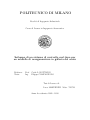

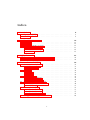
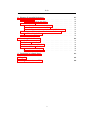
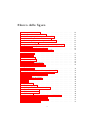
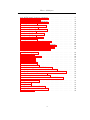





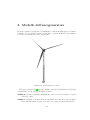
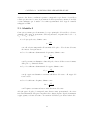
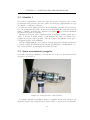
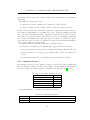
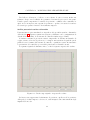
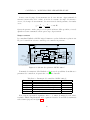
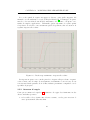
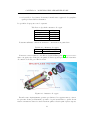
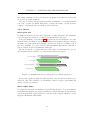

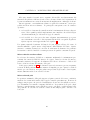



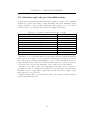
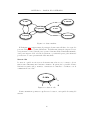

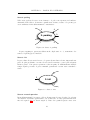
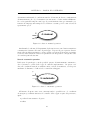
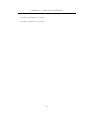
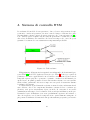




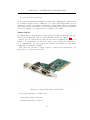
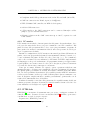
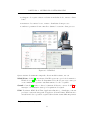
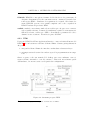
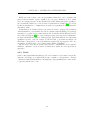
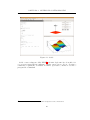
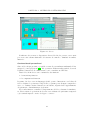
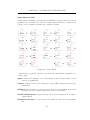
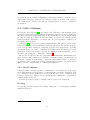
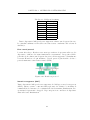

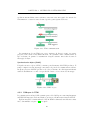
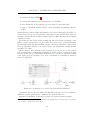
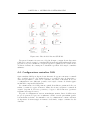

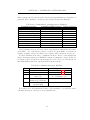


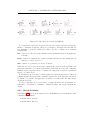
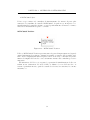
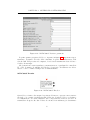
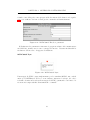
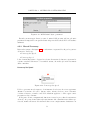
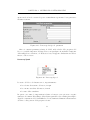
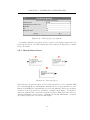

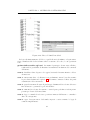

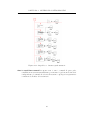
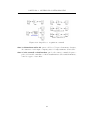
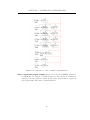
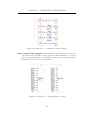

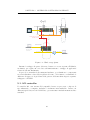
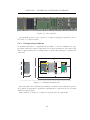
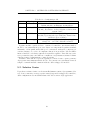
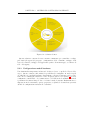
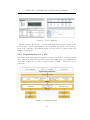
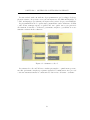
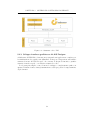
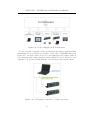
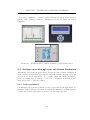
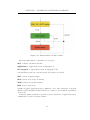
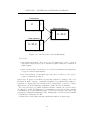
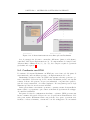

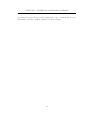

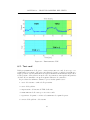
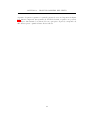
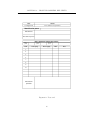

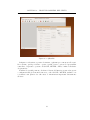
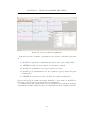
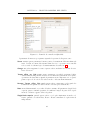

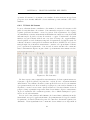
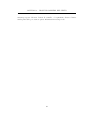




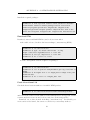
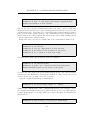
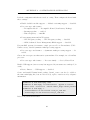
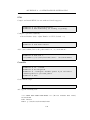
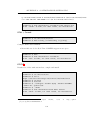
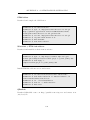
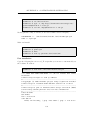
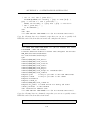
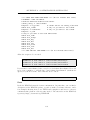
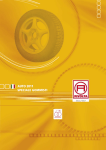

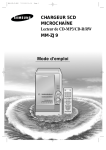

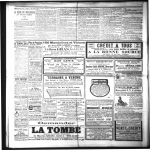

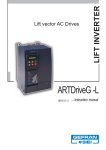
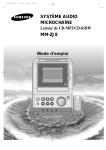
![Fronius Interface [42,0410,1564]](http://vs1.manualzilla.com/store/data/006782084_1-53156ffbfd5260d22824ae9d59a957e6-150x150.png)